一、分析
旧:
- 代码发布环境提前准备,以主机为颗粒度
- 静态
新:
- 代码发布环境 多套,以容器为颗粒度
- 编译
二、业务发布逻辑设计图
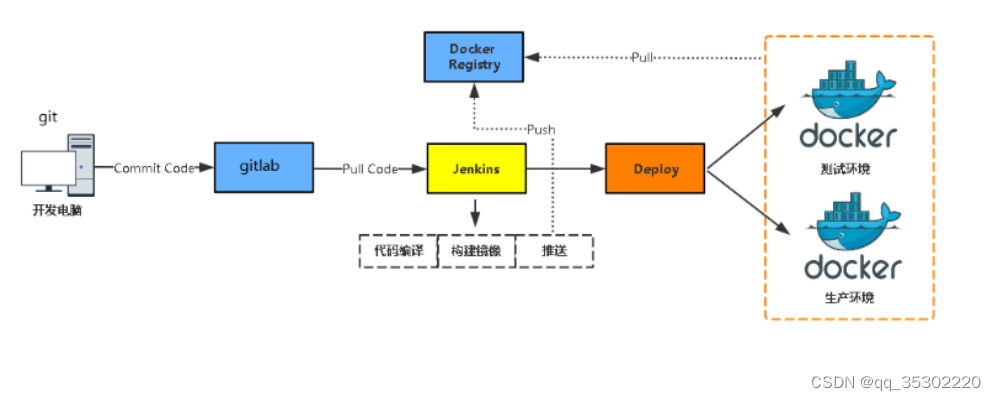
三、工具使用流程图
-
工具
- git
- gitlab
- jenkins
- tomcat
- maven
- harbor
- docker
-
流程图
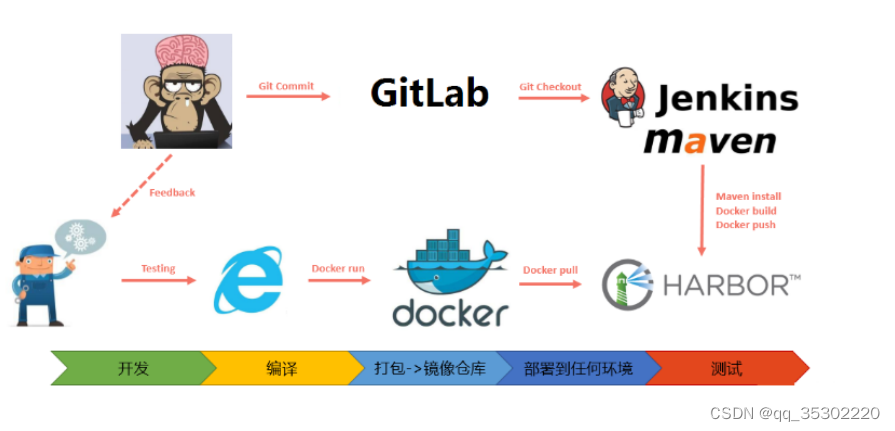
四、主机规划
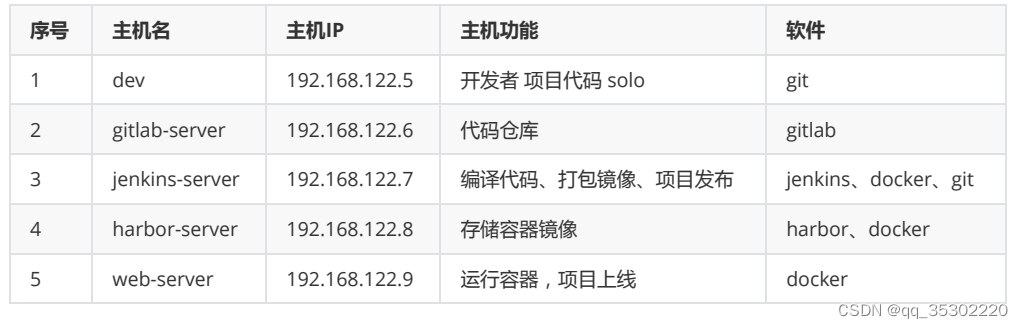
五、主机准备
5.1 主机名
[root@localhost ~]# hostnamectl set-hostname XXX
5.2 IP
[root@localhost ~]# cat /etc/sysconfig/network-scripts/ifcfg-eth0
TYPE="Ethernet"
BOOTPROTO="dhcp"
NAME="eth0"
DEVICE="eth0"
ONBOOT="yes"
IPADDR="192.168.122.X"
PREFIX="24"
GATEWAY="192.168.122.1"
DNS1="119.29.29.29"
5.3 主机名解析
[root@localhost ~]# cat /etc/hosts
127.0.0.1 localhost localhost.localdomain localhost4 localhost4.localdomain4
::1 localhost localhost.localdomain localhost6 localhost6.localdomain6
192.168.122.5 dev
192.168.122.6 gitlab-server
192.168.122.7 jenkins-server
192.168.122.8 harbor-server
192.168.122.9 web-server
5.4 安全
[root@localhost ~]# firewall-cmd --state
not running
[root@localhost ~]# getenforce
Disabled
5.5 时间同步
[root@dev ~]# crontab -l
0 */1 * * * ntpdate time1.aliyun.com
六、软件安装
6.1 安装git
- 开发人员主机安装git
- 下载项目及上传代码至代码仓库
[root@dev ~]# yum -y install git
6.2 安装gitlab
YUM
[root@gitlab-server ~]# cat /etc/yum.repos.d/gitlab.repo
[gitlab]
name=gitlab-ce
baseurl=https://mirrors.tuna.tsinghua.edu.cn/gitlab-ce/yum/el7
enabled=1
gpgcheck=0
安装gitlab-ce
[root@gitlab-server ~]# yum -y install gitlab-ce
修改gitlab配置文件
[root@gitlab-server ~]# vim /etc/gitlab/gitlab.rb
external_url 'http://192.168.122.6'
#在13行位置
启动gitlab
[root@gitlab-server ~]# gitlab-ctl reconfigure
[root@gitlab-server ~]# gitlab-ctl status
通过web页面访问
http://192.168.122.6
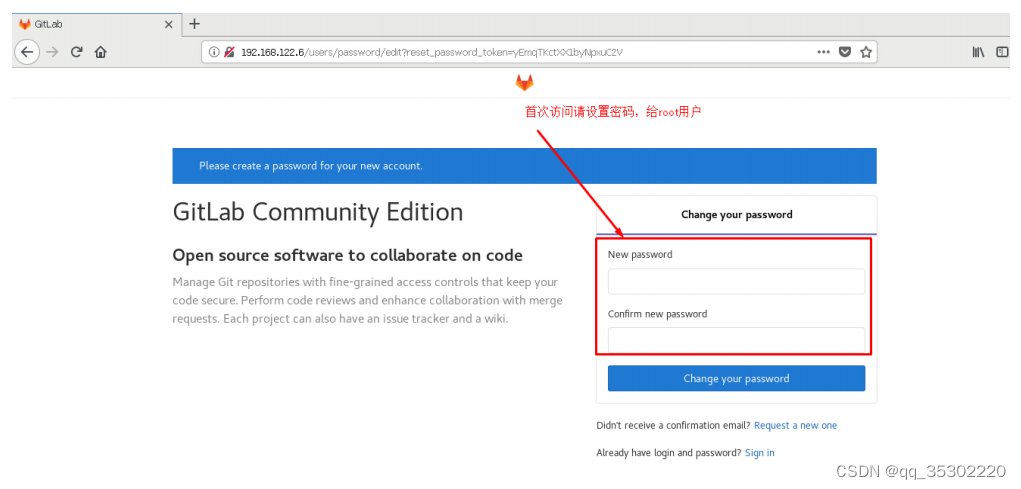
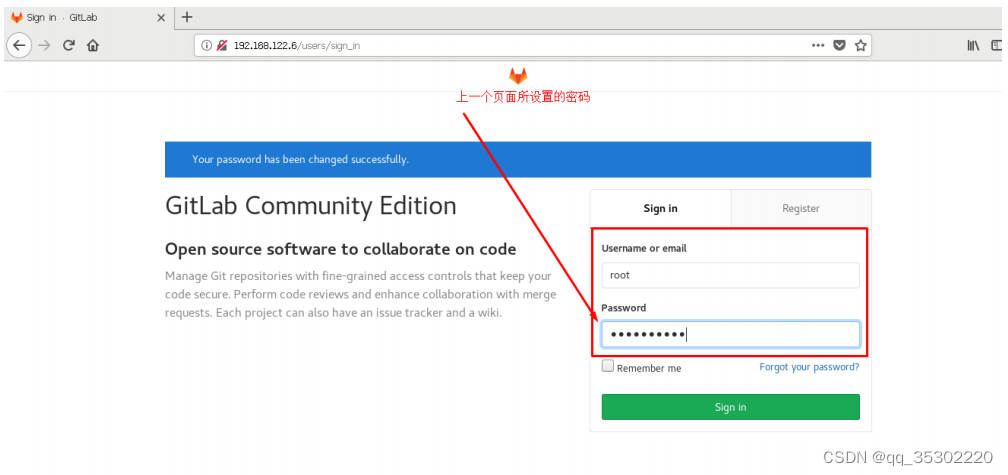
6.3 安装jenkins、docker、maven
在jenkins-server上安装
jdk
[root@jenkins-server ~]# tar xf jdk-8u191-linux-x64.tar.gz
[root@jenkins-server ~]# ls
anaconda-ks.cfg jdk1.8.0_191
apache-maven-3.6.1-bin.tar.gz jdk-8u191-linux-x64.tar.gz
apache-tomcat-8.5.40.tar.gz
[root@jenkins-server ~]# mv jdk1.8.0_191 /usr/local/jdk
[root@jenkins-server ~]# ls /usr/local/jdk
bin lib src.zip
COPYRIGHT LICENSE THIRDPARTYLICENSEREADME-JAVAFX.txt
include man THIRDPARTYLICENSEREADME.txt
javafx-src.zip README.html
jre release
[root@jenkins-server ~]# tail -2 /etc/profile
export JAVA_HOME=/usr/local/jdk
export PATH=${JAVA_HOME}/bin:$PATH
[root@jenkins-server ~]# source /etc/profile
[root@jenkins-server ~]# java -version
java version "1.8.0_191"
Java(TM) SE Runtime Environment (build 1.8.0_191-b12)
Java HotSpot(TM) 64-Bit Server VM (build 25.191-b12, mixed mode)
jenkins
[root@jenkins-server ~]# wget -O /etc/yum.repos.d/jenkins.repo
https://pkg.jenkins.io/redhat/jenkins.repo
[root@jenkins-server ~]# rpm --import https://pkg.jenkins.io/redhat/jenkins.io.key
[root@jenkins-server ~]# yum -y install jenkins
#修改/etc/rc.d/init.d/jenkins,添加java
84 /usr/local/jdk/bin/java
#修改/etc/sysconfig/jenkins,添加java
19 JENKINS_JAVA_CMD="/usr/local/jdk/bin/java"
#检查是否开机自启动
[root@jenkins-server ~]# chkconfig --list
注:该输出结果只显示 SysV 服务,并不包含
原生 systemd 服务。SysV 配置数据
可能被原生 systemd 配置覆盖。
要列出 systemd 服务,请执行 'systemctl list-unit-files'。
查看在具体 target 启用的服务请执行
'systemctl list-dependencies [target]'。
jenkins 0:关 1:关 2:关 3:开 4:关 5:开 6:关
#如果没有开机自启动
[root@jenkins-server ~]# chkconfig jenkins on
#启动jenkins
[root@jenkins-server ~]# systemctl start jenkins
jenkins访问
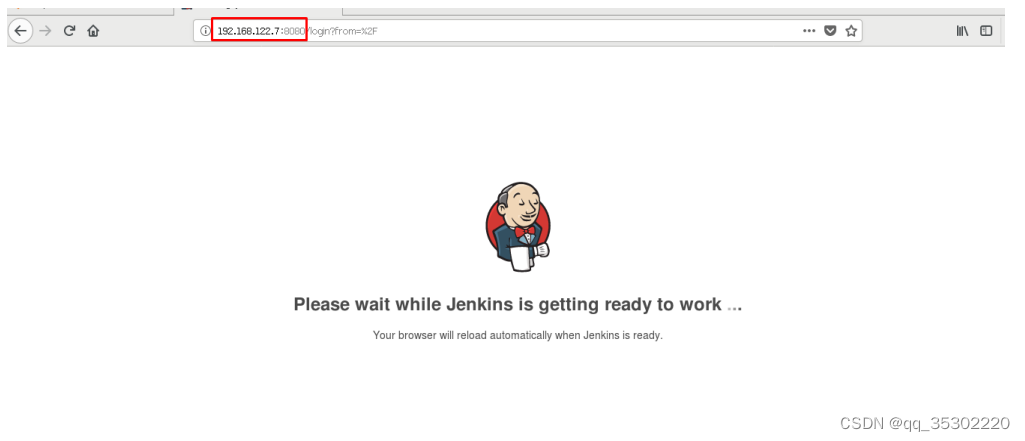
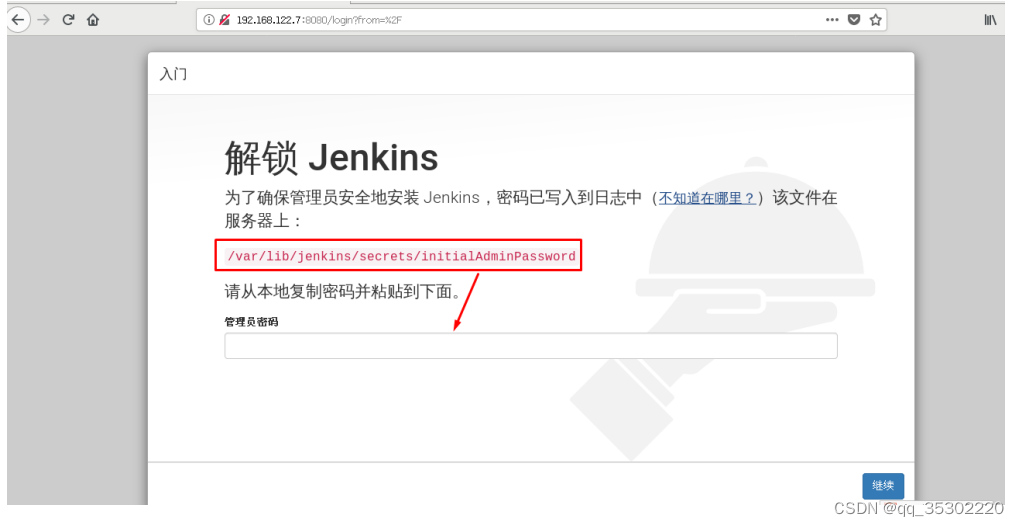
[root@jenkins-server ~]# cat /var/lib/jenkins/secrets/initialAdminPassword
1143fd06d41f4673803e94533c7c71be
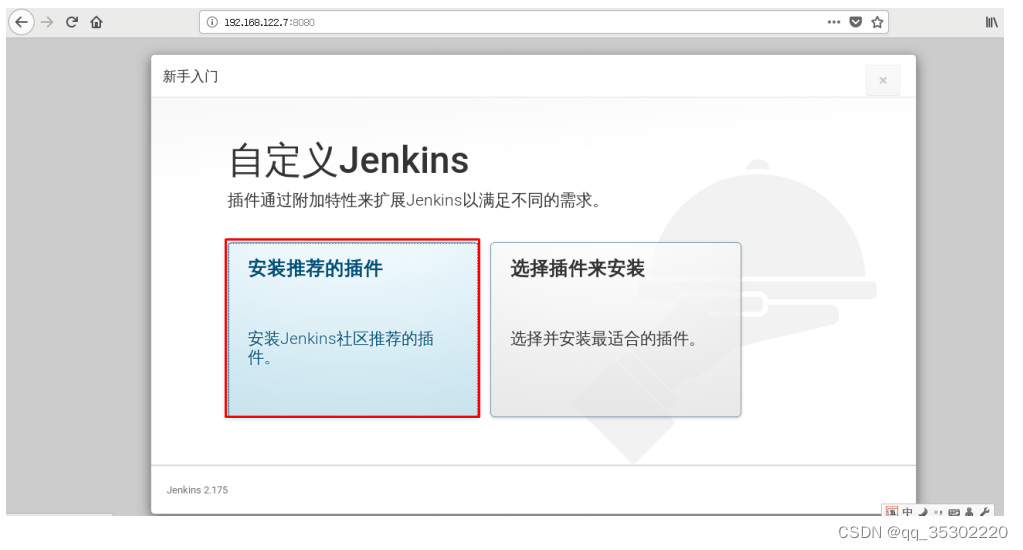
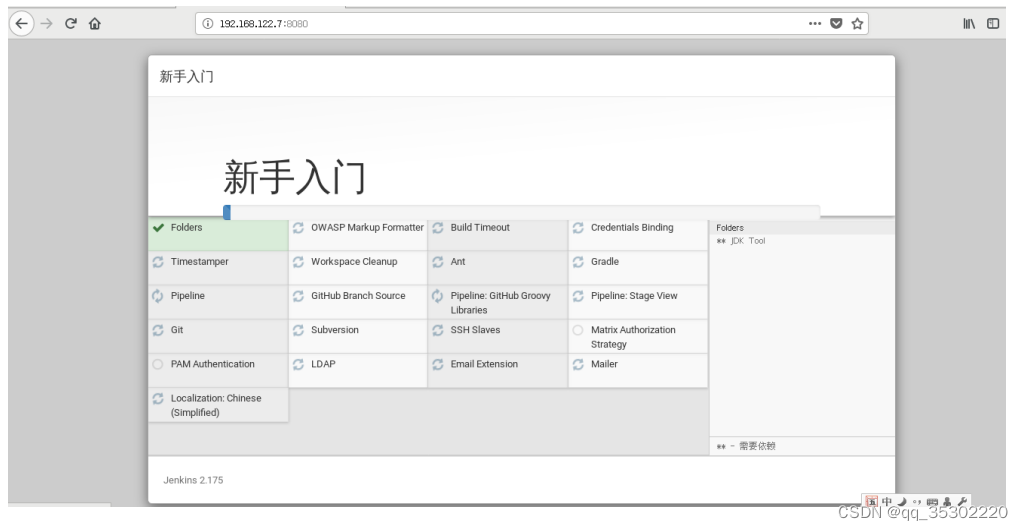
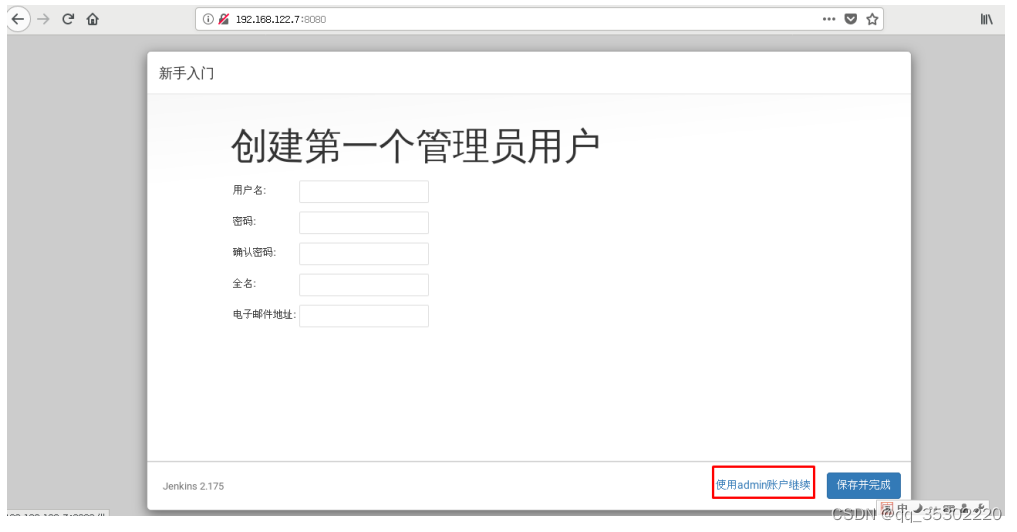
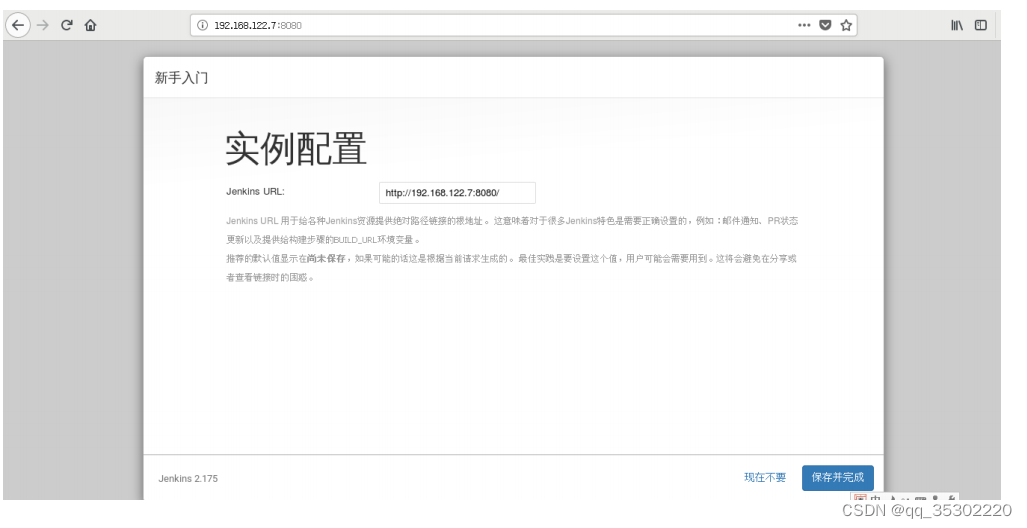
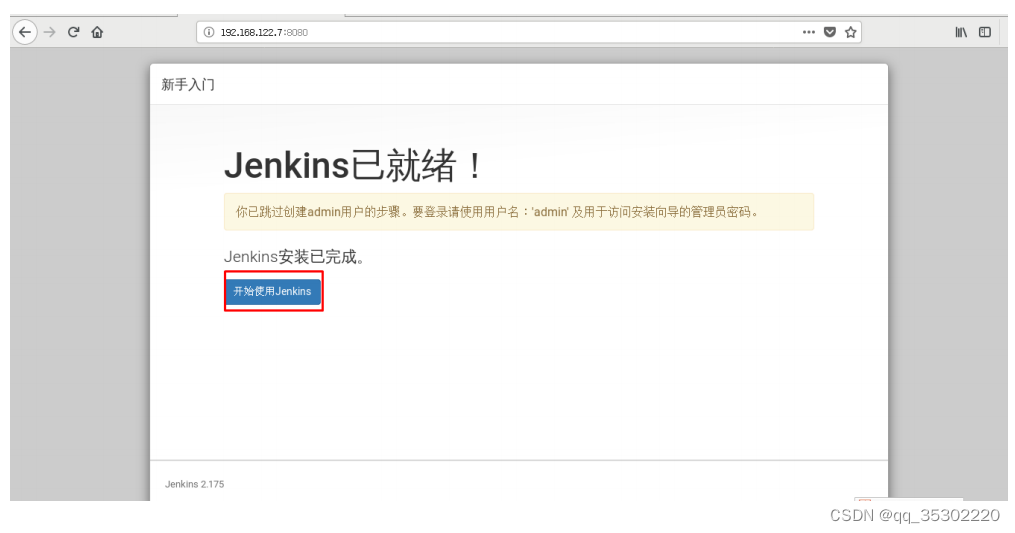
maven
[root@jenkins-server ~]# ls
anaconda-ks.cfg apache-tomcat-8.5.40.tar.gz
apache-maven-3.6.1-bin.tar.gz jdk-8u191-linux-x64.tar.gz
[root@jenkins-server ~]# tar xf apache-maven-3.6.1-bin.tar.gz
[root@jenkins-server ~]# ls
anaconda-ks.cfg apache-maven-3.6.1-bin.tar.gz jdk-8u191-linux-x64.tar.gz
apache-maven-3.6.1 apache-tomcat-8.5.40.tar.gz
[root@jenkins-server ~]# mv apache-maven-3.6.1 /usr/local/maven
#配置环境变量
[root@jenkins-server ~]# tail -3 /etc/profile
export JAVA_HOME=/usr/local/jdk
export MAVEN_HOME=/usr/local/maven
export PATH=${JAVA_HOME}/bin:${MAVEN_HOME}/bin:$PATH
[root@jenkins-server ~]# source /etc/profile
git
[root@jenkins-server ~]# yum -y install git
docker
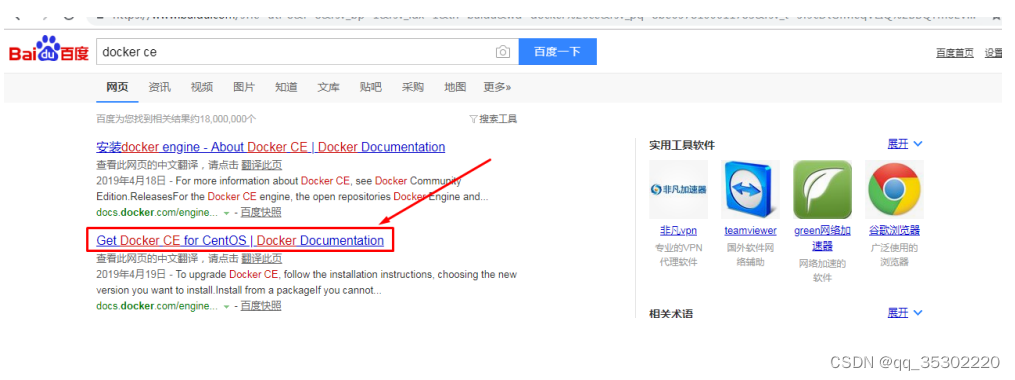
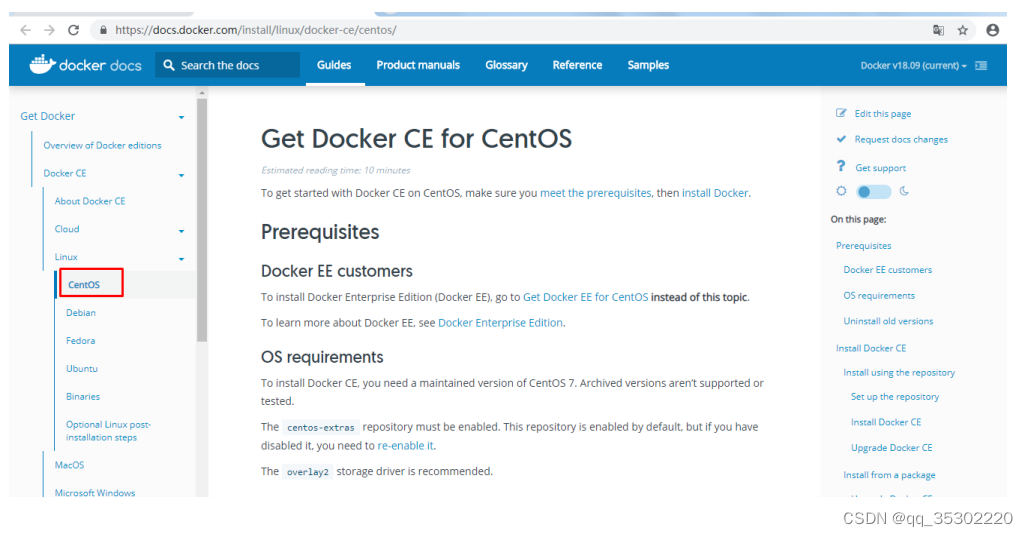
[root@jenkins-server ~]# yum install -y yum-utils device-mapper-persistent-data lvm2
[root@jenkins-server ~]# yum-config-manager --add-repo
https://download.docker.com/linux/centos/docker-ce.repo
[root@jenkins-server ~]# yum -y install docker-ce
#修改docker.service文件
[root@jenkins-server ~]# cat /usr/lib/systemd/system/docker.service
[Service]
...
ExecStart=/usr/bin/dockerd
...
#添加daemon.json
[root@jenkins-server ~]# systemctl daemon-reload
[root@jenkins-server ~]# systemctl start docker
[root@jenkins-server ~]# cat /etc/docker/daemon.json
{
"insecure-registries": ["http://192.168.122.8"]
}
[root@jenkins-server ~]# systemctl restart docker
6.4 安装harbor、docker
在harbor-server安装
harbor
#epel-release
[root@harbor-server ~]# yum -y install epel-release
#pip工具
[root@harbor-server ~]# yum -y install python2-pip
[root@harbor-server ~]# pip install --upgrade pip
#docker-compose工具
[root@harbor-server ~]# pip install docker-compose
#部署harbor
[root@harbor-server ~]# ls
anaconda-ks.cfg harbor-offline-installer-v1.7.5.tgz
[root@harbor-server ~]# tar xf harbor-offline-installer-v1.7.5.tgz
[root@harbor-server ~]# ls
anaconda-ks.cfg harbor harbor-offline-installer-v1.7.5.tgz
[root@harbor-server ~]# cd harbor/
[root@harbor-server harbor]# ls
common docker-compose.yml LICENSE
docker-compose.chartmuseum.yml harbor.cfg open_source_license
docker-compose.clair.yml harbor.v1.7.5.tar.gz prepare
docker-compose.notary.yml install.sh
[root@harbor-server harbor]# vim harbor.cfg
hostname = 192.168.122.8
#如果需要在harbor-server主机上打包容器应用镜像并上传,需要修改docker daemon
#本例修改,请参照docker部署部分
#修改docker daemon继续启动harbor
[root@harbor-server harbor]# pwd
/root/harbor
[root@harbor-server harbor]# ./prepare
Generated and saved secret to file: /data/secretkey
Generated configuration file: ./common/config/nginx/nginx.conf
Generated configuration file: ./common/config/adminserver/env
Generated configuration file: ./common/config/core/env
Generated configuration file: ./common/config/registry/config.yml
Generated configuration file: ./common/config/db/env
Generated configuration file: ./common/config/jobservice/env
Generated configuration file: ./common/config/jobservice/config.yml
Generated configuration file: ./common/config/log/logrotate.conf
Generated configuration file: ./common/config/registryctl/env
Generated configuration file: ./common/config/core/app.conf
Generated certificate, key file: ./common/config/core/private_key.pem, cert file:
./common/config/registry/root.crt
The configuration files are ready, please use docker-compose to start the service.
[root@harbor-server harbor]# ./install.sh
#验证harbor是否可用
[root@harbor-server harbor]# docker login http://192.168.122.8
Username: admin #输入用户名
Password: Harbor12345 #输入密码
WARNING! Your password will be stored unencrypted in /root/.docker/config.json.
Configure a credential helper to remove this warning. See
https://docs.docker.com/engine/reference/commandline/login/#credentials-store
Login Succeeded
docker
[root@harbor-server ~]# yum install -y yum-utils device-mapper-persistent-data
lvm2
[root@harbor-server ~]# yum-config-manager --add-repo
https://download.docker.com/linux/centos/docker-ce.repo
[root@harbor-server ~]# yum -y install docker-ce
#修改docker daemon使用本地harbor仓库
[root@harbor-server harbor]# systemctl start docker
[root@harbor-server harbor]# cat /usr/lib/systemd/system/docker.service
[Service]
...
ExecStart=/usr/bin/dockerd
...
#添加daemon.json文件
[root@harbor-server harbor]# cat /etc/docker/daemon.json
{
"insecure-registries": ["http://192.168.122.8"]
}
[root@harbor-server harbor]# systemctl daemon-reload
[root@harbor-server harbor]# systemctl enable docker
Created symlink from /etc/systemd/system/multi-user.target.wants/docker.service to
/usr/lib/systemd/system/docker.service.
[root@harbor-server harbor]# systemctl restart docker
6.5 安装docker
在web-server安装
[root@web-server ~]# yum install -y yum-utils device-mapper-persistent-data lvm2
[root@web-server ~]# yum-config-manager --add-repo
https://download.docker.com/linux/centos/docker-ce.repo
[root@web-server ~]# yum -y install docker-ce
#启动
[root@web-server ~]# systemctl enable docker
Created symlink from /etc/systemd/system/multi-user.target.wants/docker.service to
/usr/lib/systemd/system/docker.service.
[root@web-server ~]# systemctl start docker
#修改docker.service
[root@web-server harbor]# cat /usr/lib/systemd/system/docker.service
[Service]
...
ExecStart=/usr/bin/dockerd
...
#修改daemon.json
[root@web-server ~]# cat /etc/docker/daemon.json
{
"insecure-registries": ["http://192.168.122.8"]
}
#重启docker
[root@web-server ~]# systemctl daemon-reload
[root@web-server ~]# systemctl restart docker
#验证是否可以使用harbor
[root@web-server ~]# docker login http://192.168.122.8
Username: admin
Password:
WARNING! Your password will be stored unencrypted in /root/.docker/config.json.
Configure a credential helper to remove this warning. See
https://docs.docker.com/engine/reference/commandline/login/#credentials-store
Login Succeeded
七、配置
7.1 配置开发人员主机密钥至gitlab
生成密钥
[root@dev ~]# ssh-keygen -t rsa -f /root/.ssh/id_rsa -N ''
Generating public/private rsa key pair.
Created directory '/root/.ssh'.
Your identification has been saved in /root/.ssh/id_rsa.
Your public key has been saved in /root/.ssh/id_rsa.pub.
The key fingerprint is:
SHA256:DBOkXzfLmS1y2o8DCrZGL/BRlg8zjaLDCuPcgU+fQ0I root@dev
The key's randomart image is:
+---[RSA 2048]----+
| .o |
| . . |
| . o+. o |
| E..O=.o * |
| .o. +.=S B . |
|o.=+=. o= . |
|+o+*==..... |
|.o o=+o .o |
| . .. ... |
+----[SHA256]-----+
[root@dev ~]# ls /root/.ssh
id_rsa id_rsa.pub
#生成便于标识的开发者密钥
[root@dev ~]# ssh-keygen -t rsa -f /root/.ssh/id_rsa -C "dev@aiops.net.cn" -N ''
Generating public/private rsa key pair.
Your identification has been saved in /root/.ssh/id_rsa.
Your public key has been saved in /root/.ssh/id_rsa.pub.
The key fingerprint is:
SHA256:99eshaDdkSQ664cP2bszq5L4+VFtLQ6X0s/f36bGuDA dev@aiops.net.cn
The key's randomart image is:
+---[RSA 2048]----+
| |
| |
| . . |
| . = + |
| S + = X .|
| . X O O |
| . .E.+o= *|
| . oo.==ooo=|
| .oo++*Boo*|
+----[SHA256]-----+
[root@dev ~]# ls /root/.ssh/
id_rsa id_rsa.pub
[root@dev ~]# cat /root/.ssh/id_rsa.pub
ssh-rsa
AAAAB3NzaC1yc2EAAAADAQABAAABAQDMO8YSAnh4gHDNa/nGK4OZrl2UdjoYj1fEzGpuDQ0Ck8kK6dKa0aDKGa
1ON/kBifNqGKewd7LjK7QzC2gmGVFZ+7dXdRYYk3Z/ud5HEBTAvUWh5yegD3YlZxzOssYe4xhG4FN2PYUErQUP
svM1YvAQolVZJXnSuDJJd7ZFsFObGVjm4RqYc4nLUlQjaUH2c8lozmdAVpte3DLu0HJuJl/B8IoF12QpeMIKa9
gTjumJSIBR4jWMMDqw3HIaiw3uC/EP+9T5dXB4U/r1fVzjwGeSVM3Hc9cM0xBFBUbNDS94DKqkS9eAa3+G2vN6
SsRoVUSsNotaWKo1xnNMEmxlwEsn dev@aiops.net.cn
gitlab页面添加开发者密钥
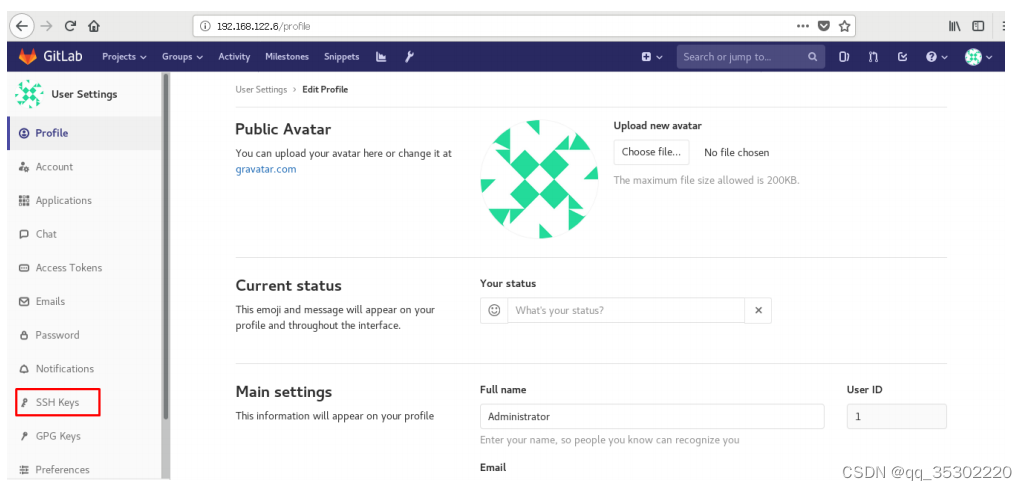
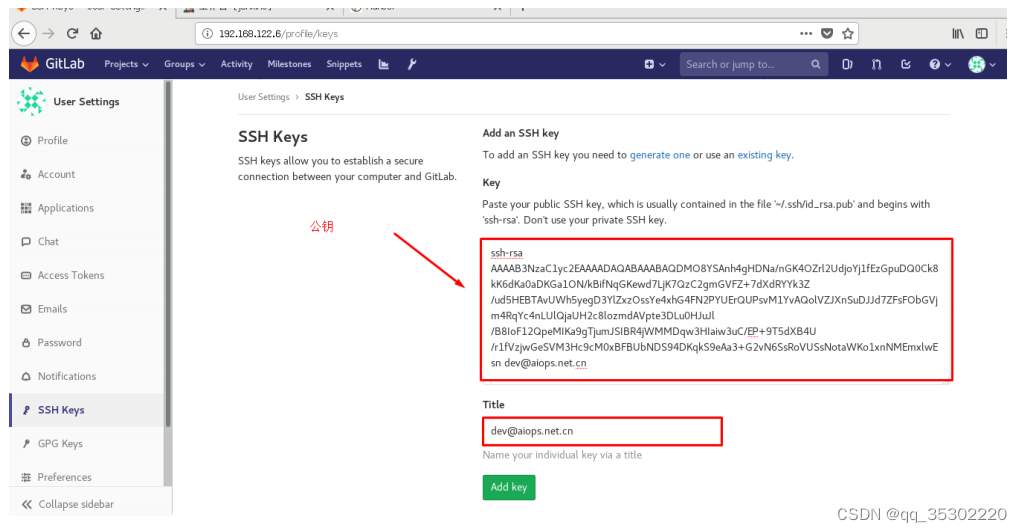
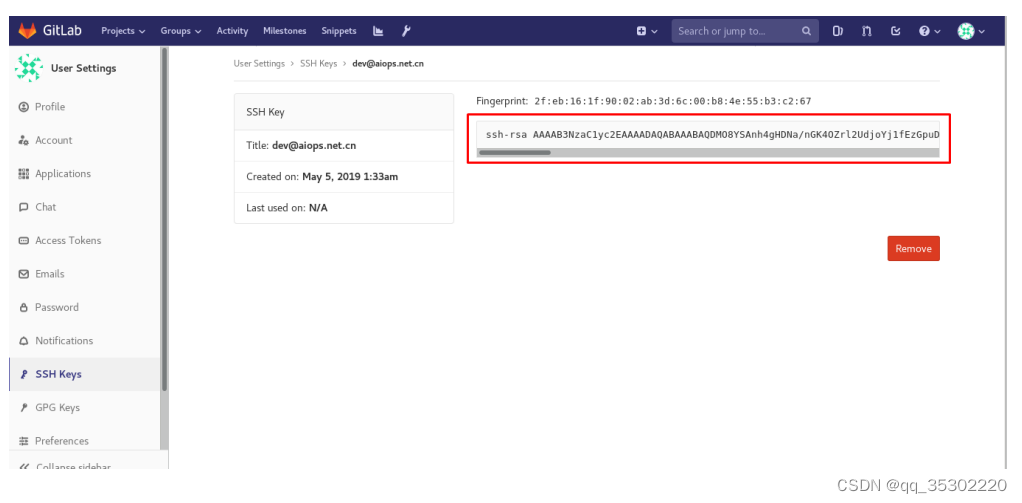
7.2 配置jenkins-server主机密钥至gitlab
7.2.1 生成密钥对
[root@jenkins-server ~]# ssh-keygen -t rsa -f /root/.ssh/id_rsa -C "jenkinsserver@aiops.net.cn" -N ''
Generating public/private rsa key pair.
Created directory '/root/.ssh'.
Your identification has been saved in /root/.ssh/id_rsa.
Your public key has been saved in /root/.ssh/id_rsa.pub.
The key fingerprint is:
SHA256:TuwOapIXWPrSGlFBkvuKmTnzzlRQXAZ421ATSP+e9tg jenkins-server@aiops.net.cn
The key's randomart image is:
+---[RSA 2048]----+
| .**=*. |
| oo=+ . |
| .o.+. |
| .oo .o |
| .=. S |
| ooo = . |
| =o= .. * |
|Bo=.=. + + |
| ==*. o E |
+----[SHA256]-----+
[root@jenkins-server ~]# ls /root/.ssh
id_rsa id_rsa.pub
[root@jenkins-server ~]# cat /root/.ssh/id_rsa.pub
ssh-rsa
AAAAB3NzaC1yc2EAAAADAQABAAABAQDWRaXxDtw6akQkrR2Ie2HZNB1t8sGi8aW4pgFVRxiLR/hHUMDYRLc+TK
XZIDAnqzUU+PKsDzfJzBYkfwJoo7py0bIJYnVPEx12KWSrvoNIr7gzxepdoGJxDjo2PiBt1esJksBmFR+KVAyh
6wRQ8CM/9igmsf7HLfikcBzONCp2Ys87fwRChpKtzzKBJifNYRfmBQau5ExzL0cS0eQ1cLDR6yUNV8xvvFy8cn
fa0sePh6UcMvyNfzoRuPUunLNCVihMwWknKT69FNh/5235/pkItMKCOutkAzEL8KO5HwveCt1aoWS0i9SknIEa
g15MWh9S18Z0I2uqWjUOINC5L7I7 jenkins-server@aiops.net.cn
7.2.2 在gitlab-server上添加公钥
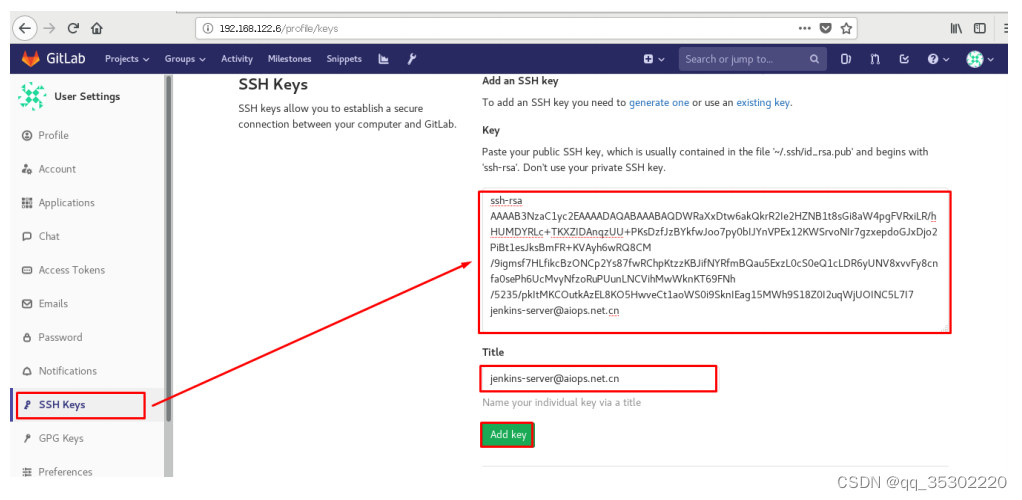
7.3 配置jenkins-server主机的私钥到凭据列表
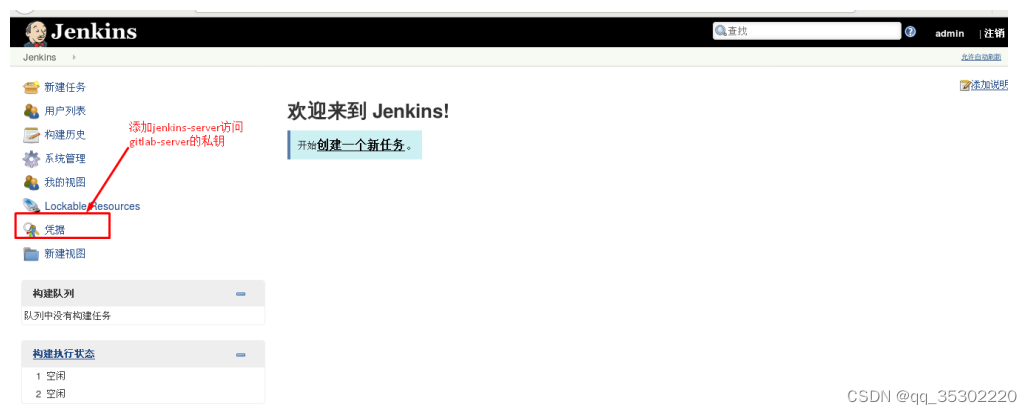
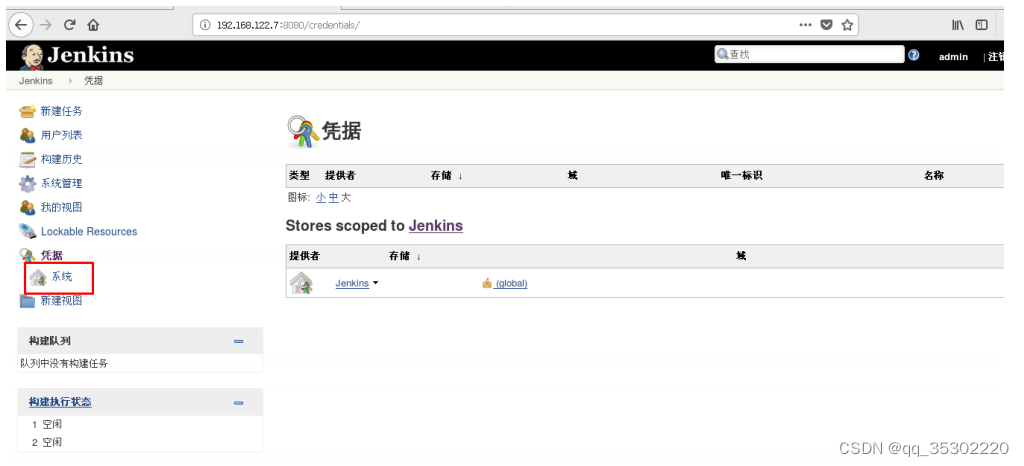
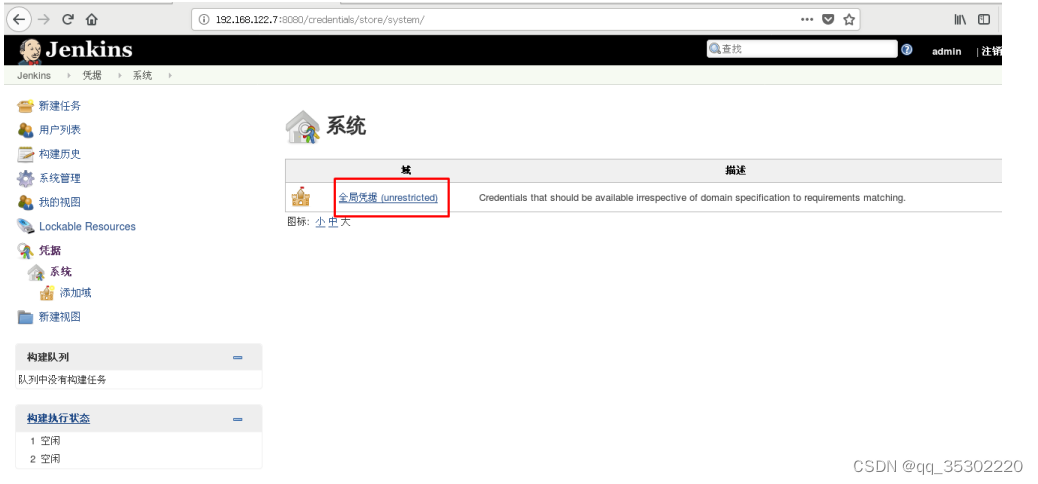
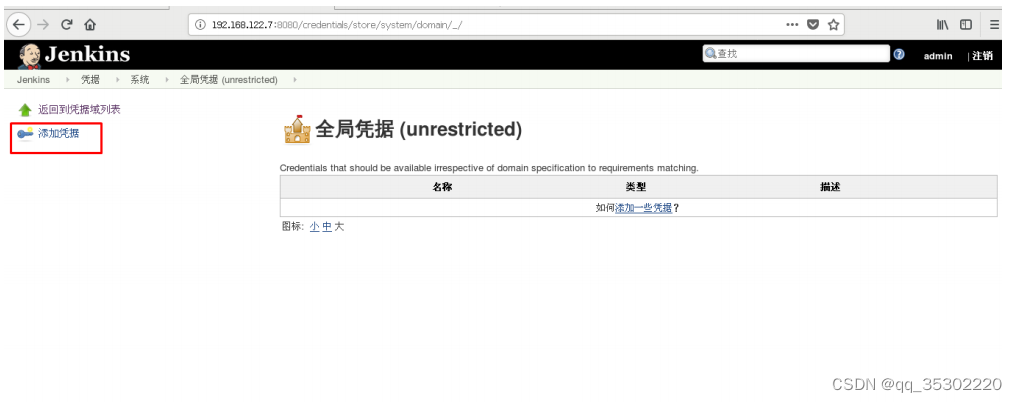
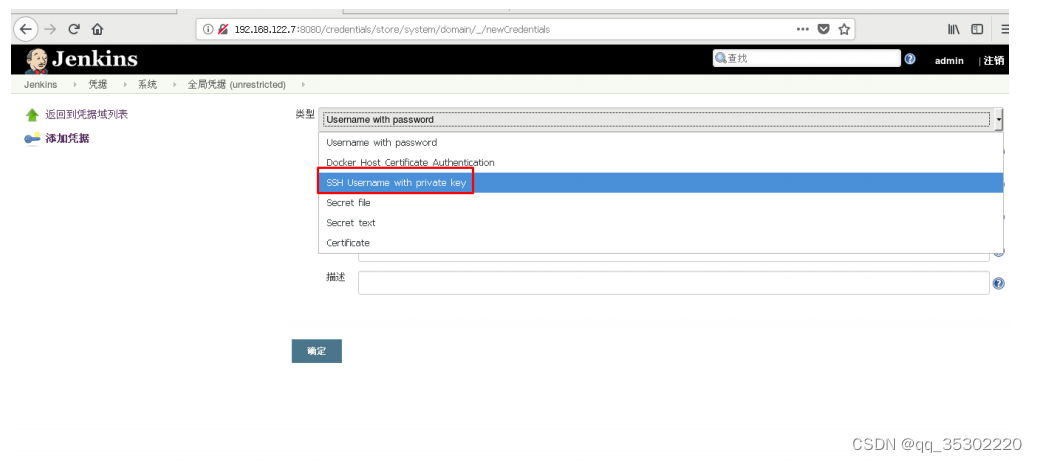
[root@jenkins-server ~]# cat /root/.ssh/id_rsa
-----BEGIN RSA PRIVATE KEY-----
MIIEpAIBAAKCAQEA1kWl8Q7cOmpEJK0diHth2TQdbfLBovGluKYBVUcYi0f4R1DA
2ES3Pkyl2SAwJ6s1FPjyrA83ycwWJH8CaKO6ctGyCWJ1TxMddilkq76DSK+4M8Xq
XaBicQ46Nj4gbdXrCZLAZhUfilQMoesEUPAjP/YoJrH+xy34pHAczjQqdmLPO38E
QoaSrc8ygSYnzWEX5gUGruRMcy9HEtHkNXCw0eslDVfMb7xcvHJ32tLHj4elHDL8
jX86Ebj1LpyzQlYoTMFpJyk+vRTYf+dt+f6ZCLTCgjrrZAMxC/CjuR8L3grdWqFk
tIvUpJyBGoNeTFofUtfGdCNrqlo1DiDQuS+yOwIDAQABAoIBAArpBvcMQ6hxysB3
VB6j8aqGnc0AZF2wojiRs1WtRhGpe3neIcOhVBdG/dbdbbZHYG+N8YVTTQroamQ3
V18OnyrDhKY3rjN1jLV8jBS2oaas09tHA5T62qhZChvC9BHDp7EYGNXZ035Oo0oH
VnPslk7mcMrvm0J3E8cDsmPJgjP+4hpauDNbzg3pPB5r8G5Oo6czNevpeTAWtLx1
eIeqLQG0Dj7SNdtqoW95tpqvbySwS7OX4U18Kdzdt0w1jsdQ4KUpLN/M4PPqdLks
kdshqRalNDGGaCl3qS95FZ5vtb8f2F52NSexmeAHs3wv4GqsU4ZWP0LFOjkiJuej
UMOYuJECgYEA+XnOqX1fcPE4xOAj6tn+Pz7XpM/xKsfHYYvhRt1eIOzDQoaOBoAm
j2Doy4at7dJ8ZpEznH6iThuV566MQUDTLuQsit1JKsiUz+uNDIElGCFJEEJV4W8t
/2I3EKmcQ9YyTea/gcPUKkTf3yGf4zsvWyYIXMaKxuuGsF/KJ5YuGYkCgYEA2+Ao
miGYQXEnax+paagzDjZ+E+seAgUEkDTqP4KsGGGpE/DZ1NjqqTdksKvADzMm/ETp
Xabgp3PAsNViElnqFUDbSmH7o0aN8lxAXzGKi9nR0S/QqBOvoUYgmLKVQXvyrrql
imsFVbVOqOKdAm2NaEuq2a56uZWZ5uSi4pp98KMCgYEAplHawYxgEMABBOAZkfz7
T9bplWs8cTT3a8UBz2jN1E2Eb9mc3iCZlIUbLnT/h8oIPakYK4ERW9lwOyFXSDmb
kWt1dq7IlMlczLFRO8DtpgSq3TgcYUrp85Ta+TTahS9MIjtv+WdBD10Tk4KrQaa3
j6DvekqzQqLLDNMPxwyMd2ECgYBdJPmuSbsJRhkvzUrkYoe2ZqlEYN7mdh+3w2LU
otOqxHxu4SI2g+ns43V5TljfV4kVZ1ABB3e2GFgx0UNpiMOcW0xKl3WVdocde60d
ZoxNsGmtF3dqLGTDikS2yzhldE+ba6BDIhExfMwkyVNAOw6jdyKacsq0ocZ/xK2o
F1BwxwKBgQC9wUqNzt984lHYhQeGstxThJ+h3mUJv8YNNGkYCJ5osccXV//Lp5x1
fJUGCwTzjMTvO9EfnBJ1Yh2cEN1IUYqS/Mo4rr9+/VDSbc4wqMUpa4lHy7bvJvGR
DP2orU9tWxKmwB3Fe8JUnG7PO/4gYF9TulSa/VQV5l3iZatgjUc7MQ==
-----END RSA PRIVATE KEY-----
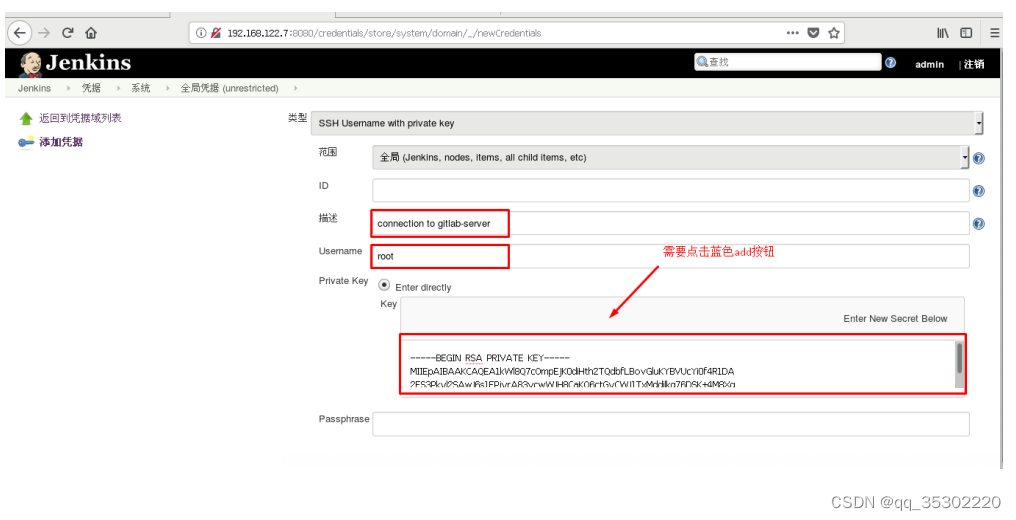
7.4 配置jenkins使用docker
验证系统中是否有jenkins用户
[root@jenkins-server ~]# grep jenkins /etc/passwd
jenkins:x:997:995:Jenkins Automation Server:/var/lib/jenkins:/bin/false
验证系统中是否有docker用户及用户组
[root@jenkins-server ~]# grep docker /etc/group
docker:x:993:
添加jenkins用户到docker用户组
[root@jenkins-server ~]# usermod -G docker jenkins
[root@jenkins-server ~]# grep docker /etc/group
docker:x:993:jenkins
7.5 jenkins-server添加插件
安装的插件有:
- ssh 用于jenkins-server对web-server进行操作
- git parameter 用于git版本提交进行参数构建
- gitlab 用于jenkins-server拉取项目
- gitlab hook 用于项目自动构建
- maven integration 用于编译
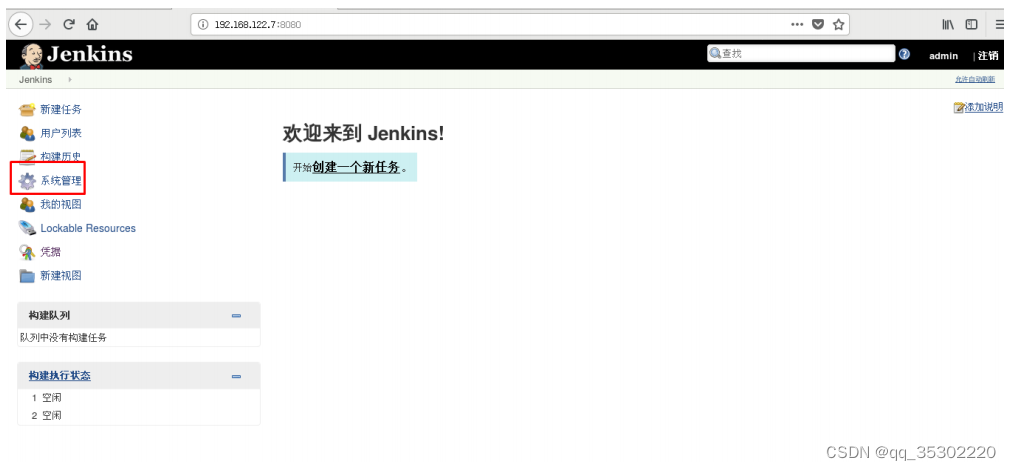

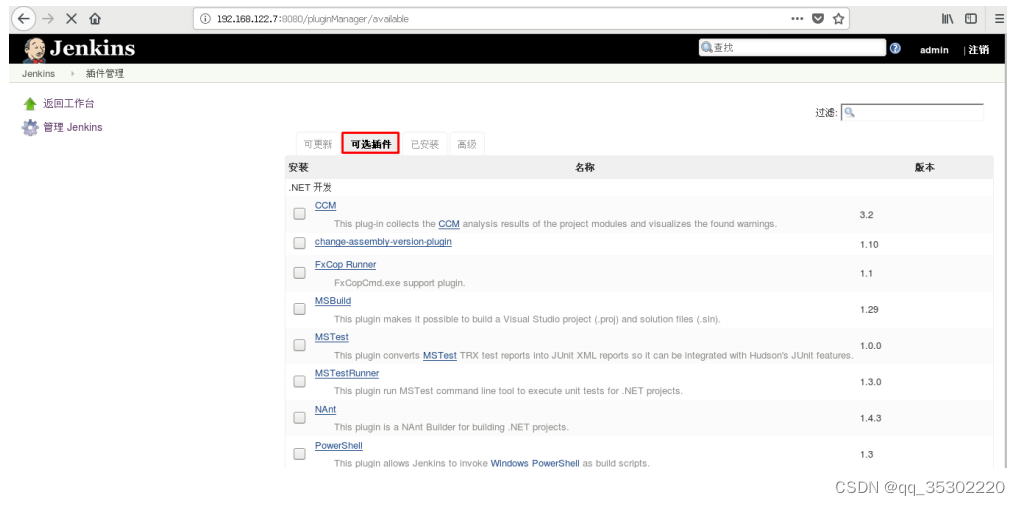
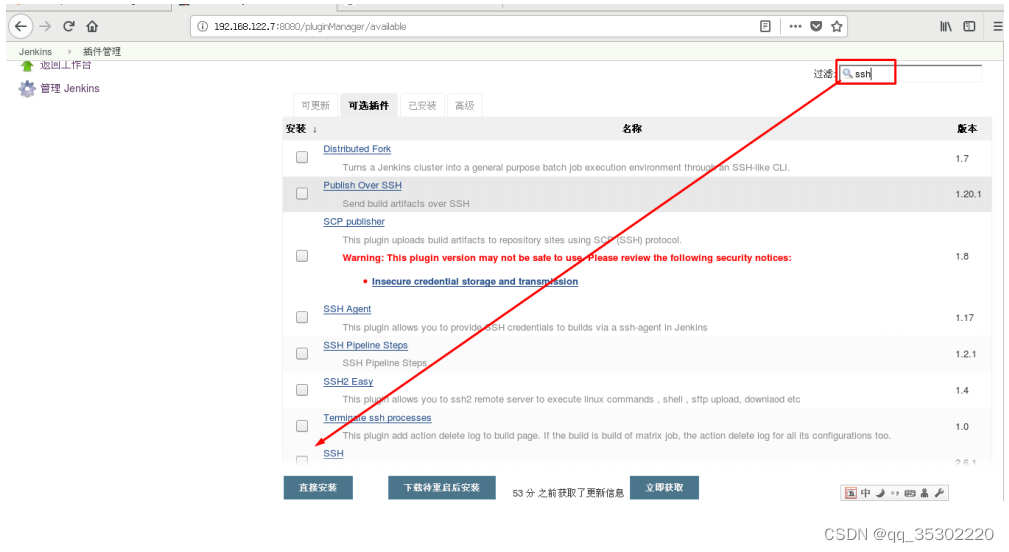
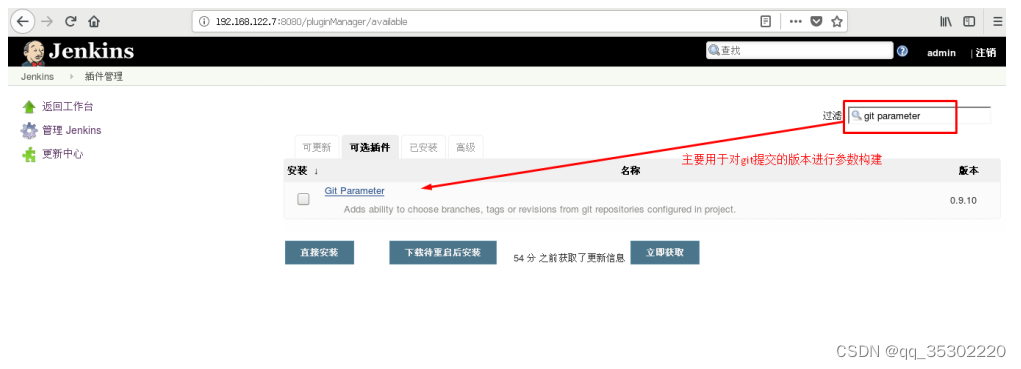
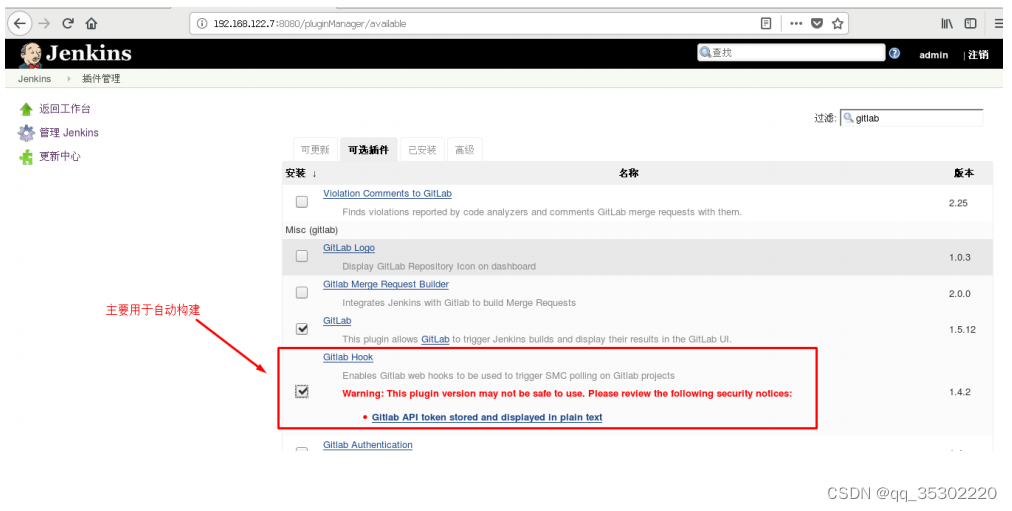
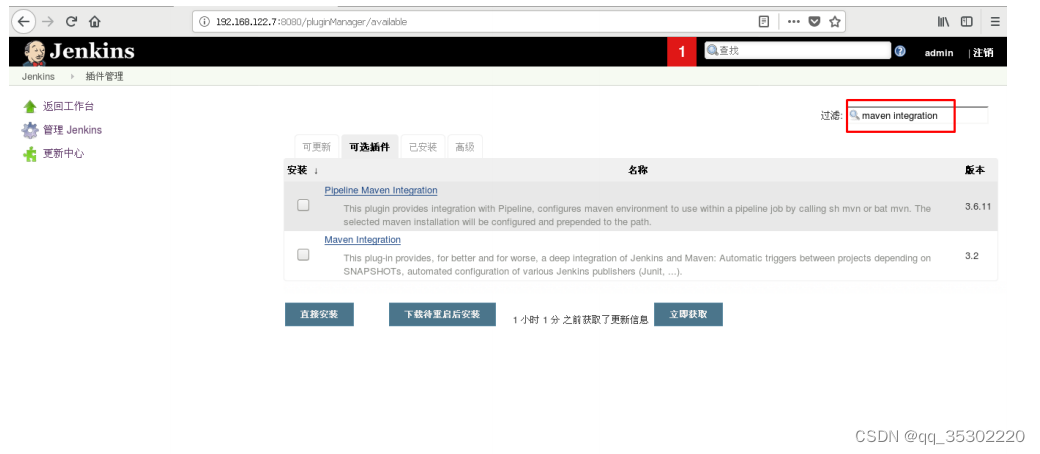
7.6 jenkins全局配置
7.6.1 jenkins全局工具配置
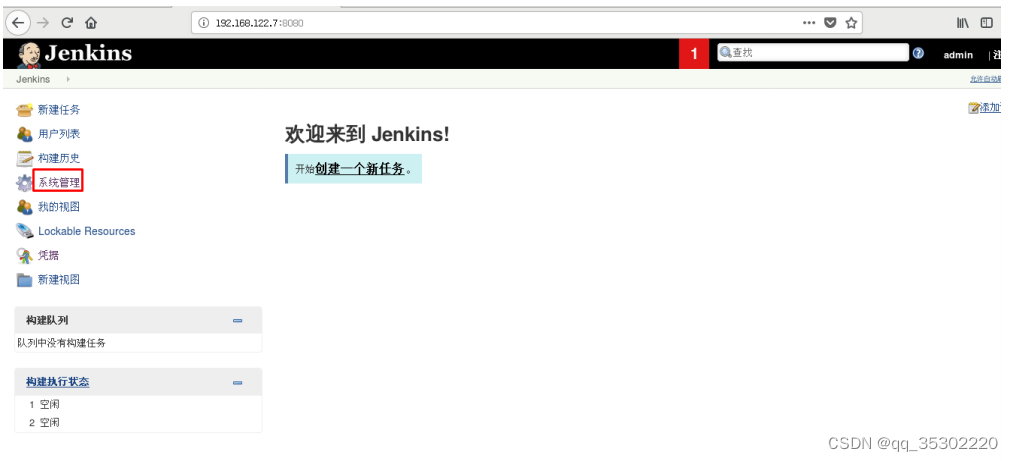
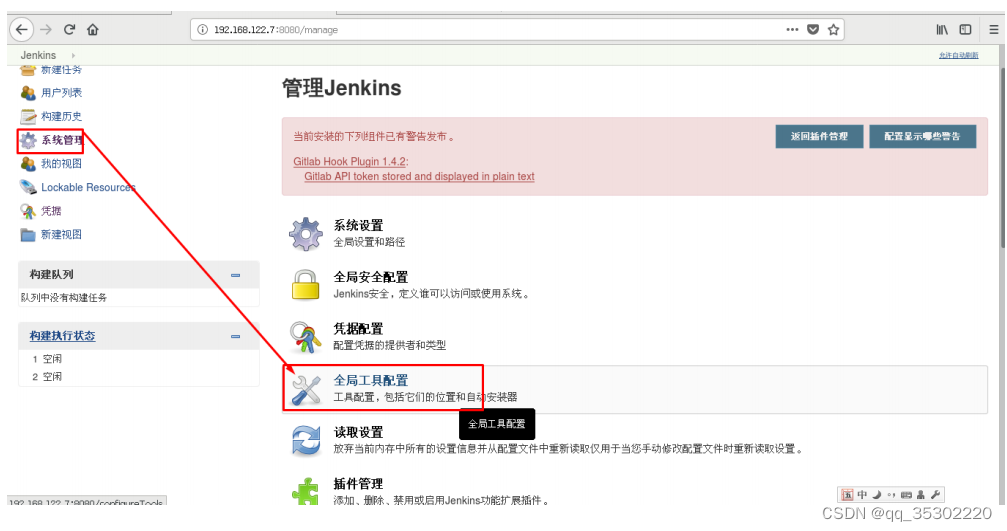
JDK配置
确认系统中jdk目录
[root@jenkins-server ~]# java -version
java version "1.8.0_191"
Java(TM) SE Runtime Environment (build 1.8.0_191-b12)
Java HotSpot(TM) 64-Bit Server VM (build 25.191-b12, mixed mode)
[root@jenkins-server ~]# echo $JAVA_HOME
/usr/local/jdk
添加jdk
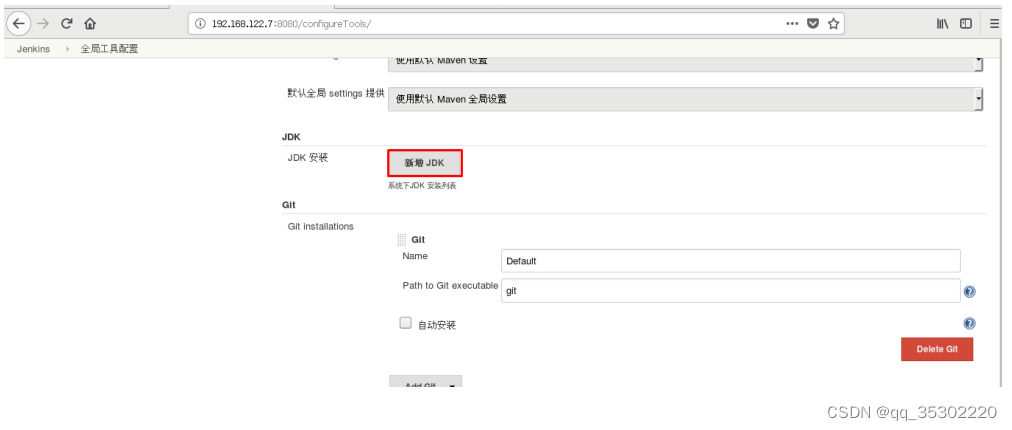
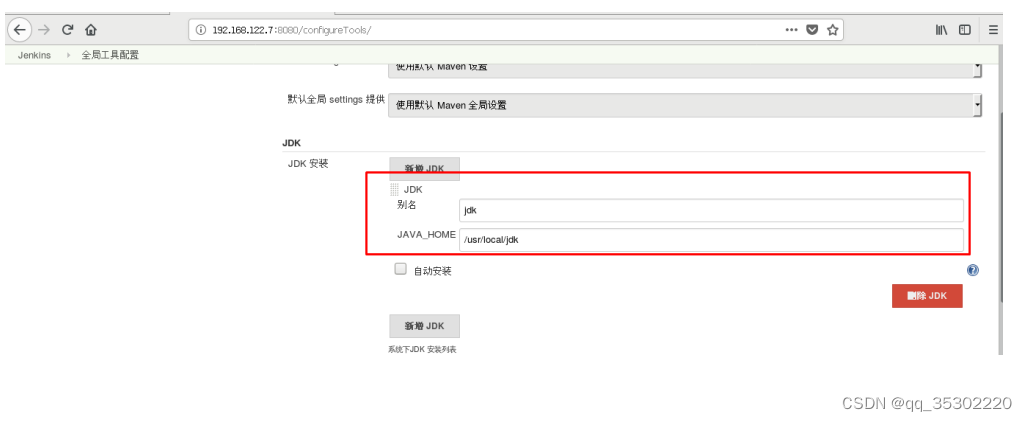
Git配置
确认系统中git是否安装
[root@jenkins-server ~]# git version
git version 1.8.3.1
添加git
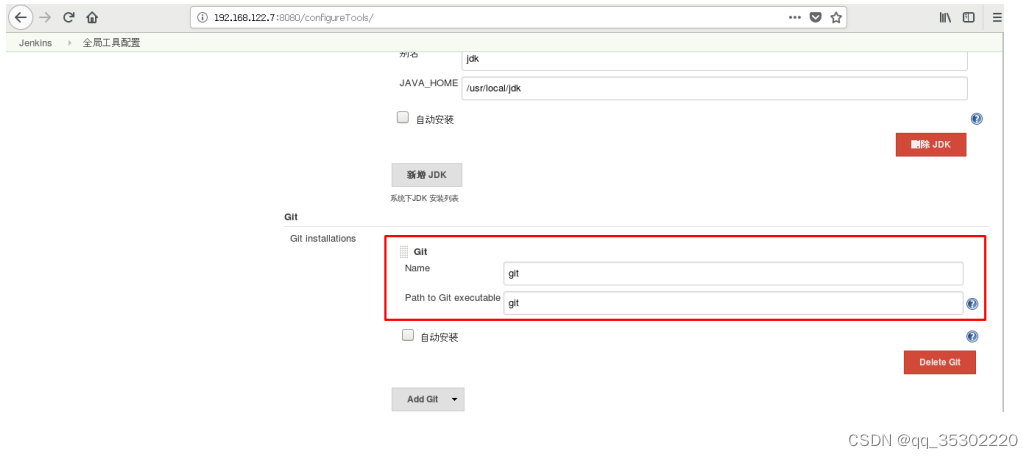
Maven配置
确认maven是不安装
[root@jenkins-server ~]# mvn -v
Apache Maven 3.6.1 (d66c9c0b3152b2e69ee9bac180bb8fcc8e6af555; 2019-04-
05T03:00:29+08:00)
Maven home: /usr/local/maven
Java version: 1.8.0_191, vendor: Oracle Corporation, runtime: /usr/local/jdk/jre
Default locale: zh_CN, platform encoding: UTF-8
OS name: "linux", version: "3.10.0-957.el7.x86_64", arch: "amd64", family: "unix"
添加maven
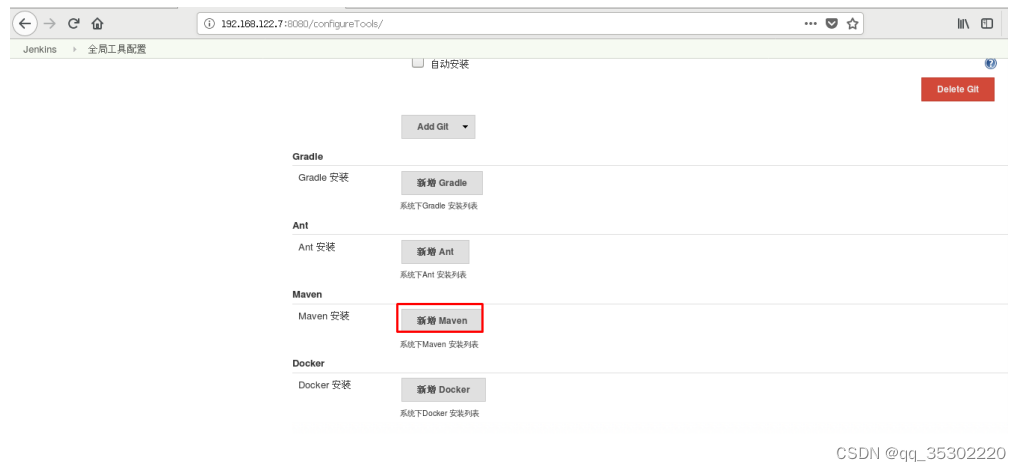
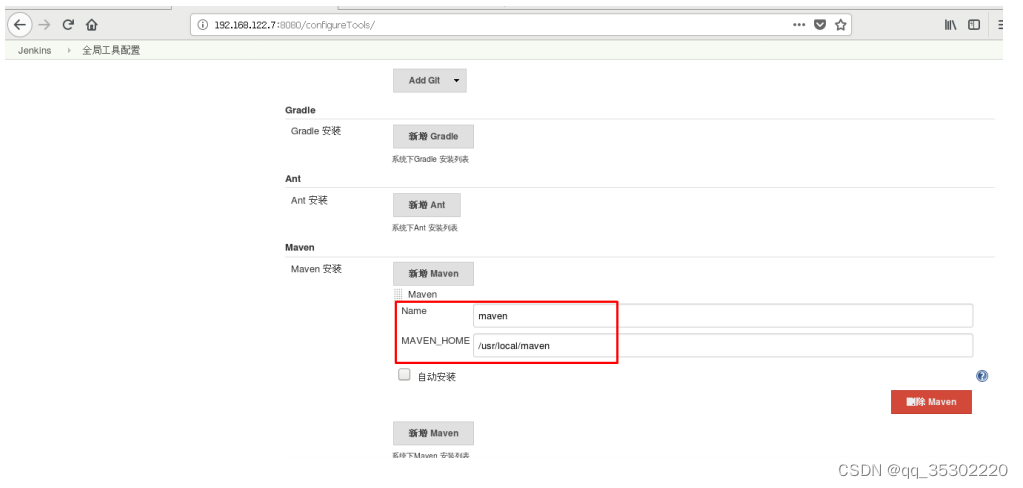
7.6.2 jenkins系统配置
主要配置ssh插件,用于jenkins操作web-server,让web-server执行命令。
7.6.2.1 添加凭据
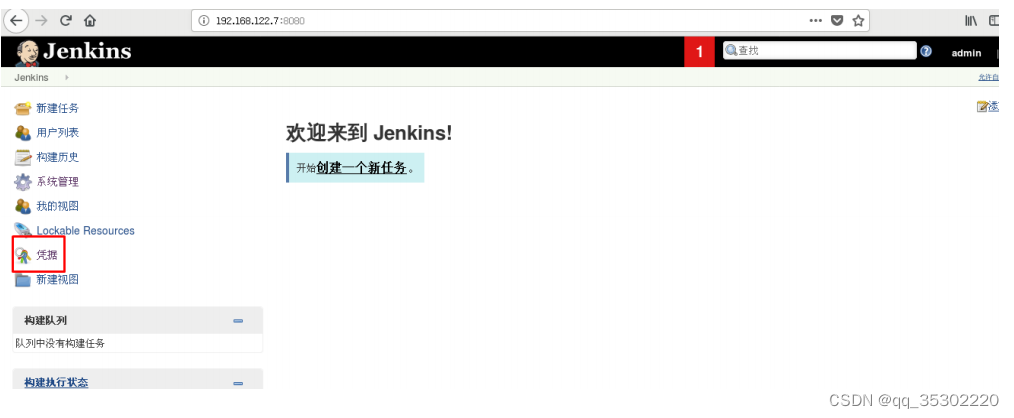

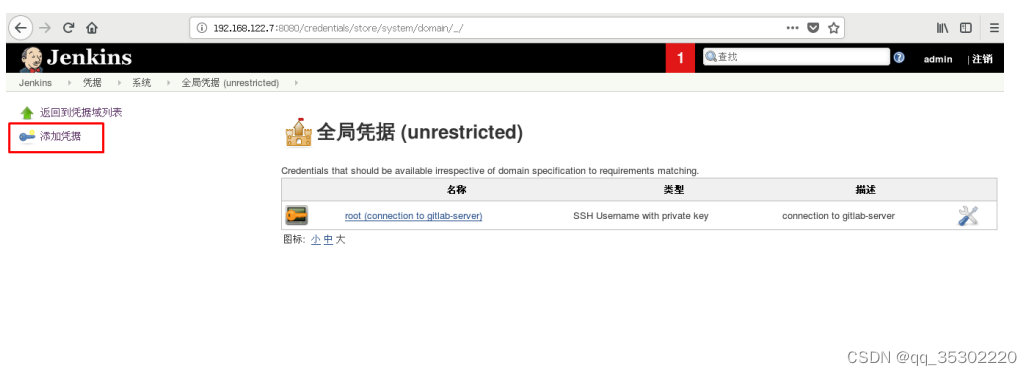
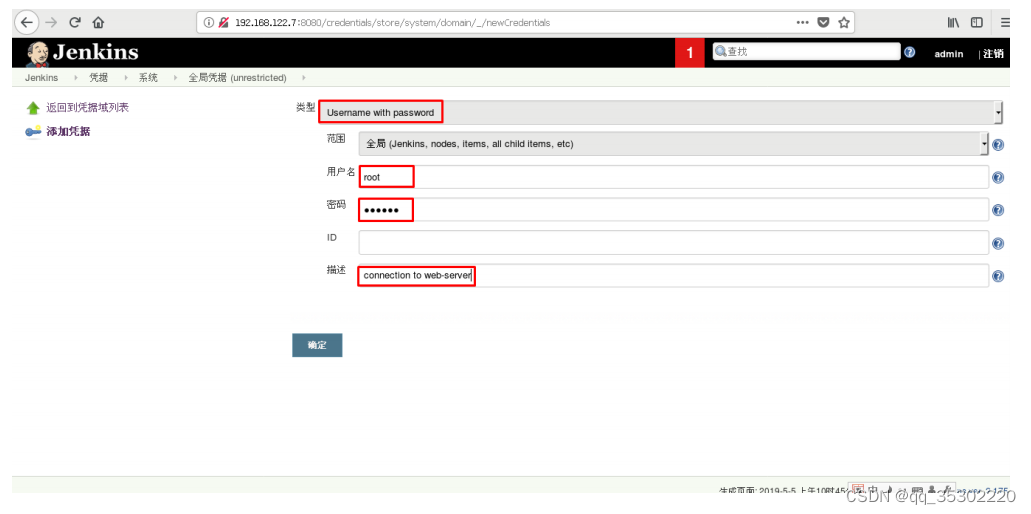
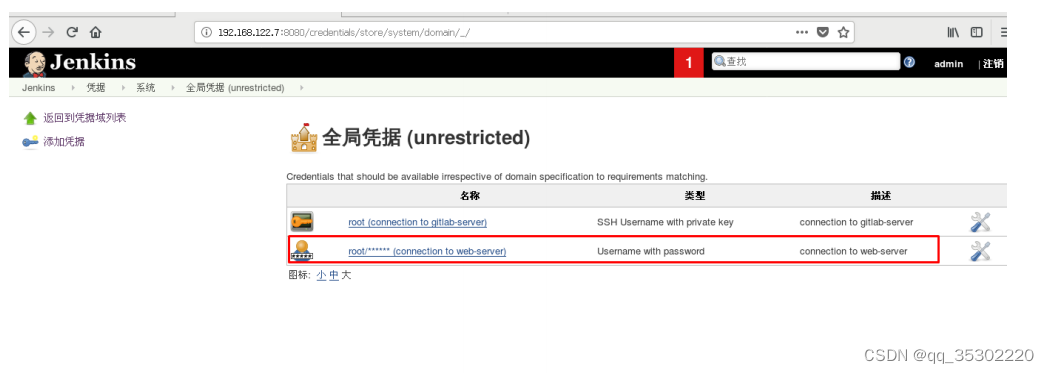
7.6.2.2 配置ssh插件

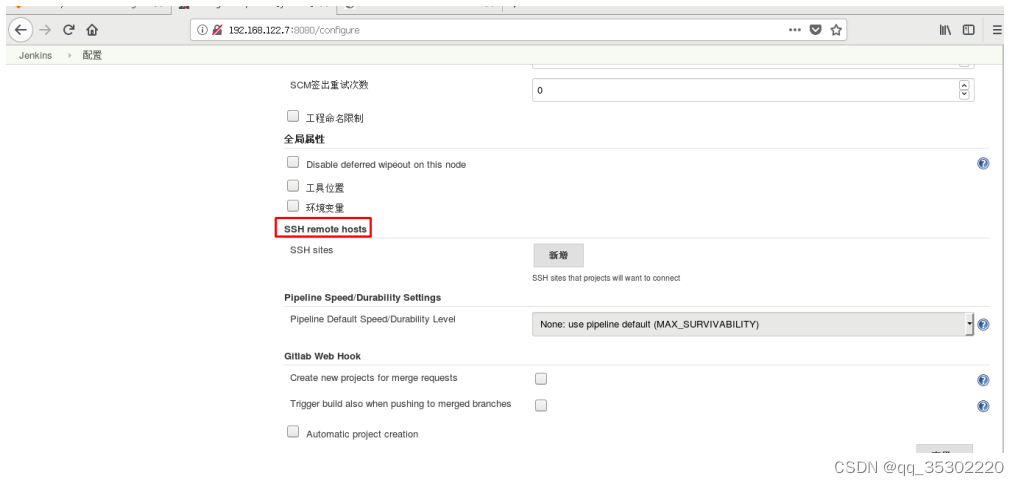
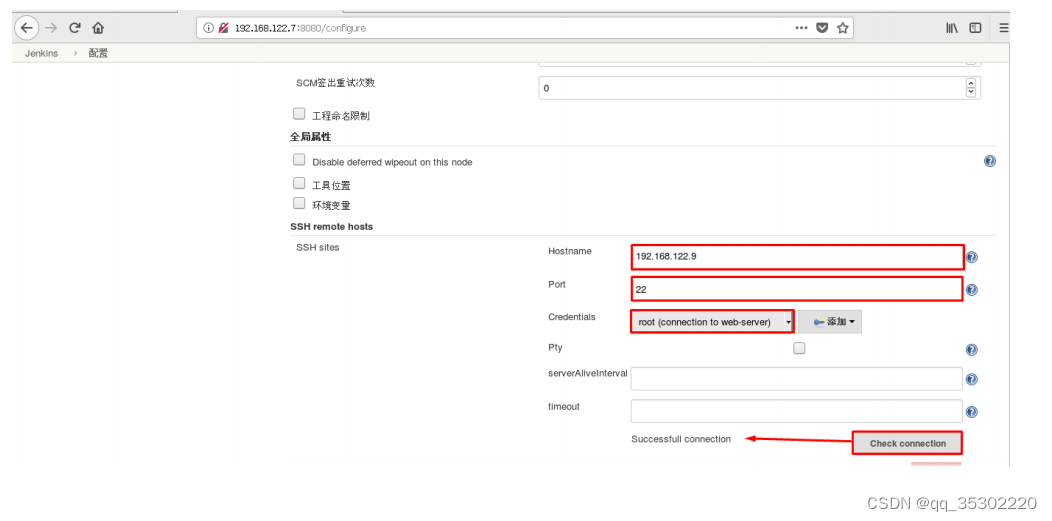
八、项目发布
8.1 项目代码获取
[root@dev ~]# git clone --recurse-submodules https://gitee.com/dl88250/solo.git
正克隆到 'solo'...
remote: Enumerating objects: 43707, done.
remote: Counting objects: 100% (43707/43707), done.
remote: Compressing objects: 100% (18606/18606), done.
remote: Total 43707 (delta 24446), reused 38212 (delta 19553)
接收对象中: 100% (43707/43707), 88.55 MiB | 621.00 KiB/s, done.
处理 delta 中: 100% (24446/24446), done.
子模组 'src/main/webapp/skins' (https://github.com/b3log/solo-skins) 已为路径
'src/main/webapp/skins' 注册
正克隆到 'src/main/webapp/skins'...
remote: Enumerating objects: 1110, done.
remote: Counting objects: 100% (1110/1110), done.
remote: Compressing objects: 100% (684/684), done.
remote: Total 11660 (delta 785), reused 709 (delta 425), pack-reused 10550
接收对象中: 100% (11660/11660), 23.56 MiB | 556.00 KiB/s, done.
处理 delta 中: 100% (8743/8743), done.
子模组路径 'src/main/webapp/skins':检出 '895d3cfa4c522932070377f8d19f4eae559d2de1'
8.2 项目代码修改
主用修改项目如何连接数据库
[root@dev ~]# ls
anaconda-ks.cfg solo
[root@dev ~]# cd solo
[root@dev solo]# ls
CHANGE_LOGS.html gulpfile.js package.json pom.xml scripts
Dockerfile LICENSE package-lock.json README.md src
[root@dev solo]# cd src
[root@dev src]# ls
main test
[root@dev src]# cd main/
[root@dev main]# pwd
/root/solo/src/main
[root@dev main]# ls
java resources webapp
[root@dev main]# cd resources/
[root@dev resources]# pwd
/root/solo/src/main/resources
[root@dev resources]# ls
docker lang_zh_CN.properties log4j.properties solo.properties
etc latke.properties opensearch.xml
lang_en_US.properties local.properties repository.json
[root@dev resources]# cat local.properties
...
#### MySQL runtime ####
runtimeDatabase=MYSQL
jdbc.username=root
jdbc.password=123456
jdbc.driver=com.mysql.cj.jdbc.Driver
jdbc.URL=jdbc:mysql://192.168.122.9:3306/solo?useUnicode=yes&characterEncoding=UTF8&useSSL=false&serverTimezone=UTC
...
8.3 安装项目数据库
在web-server安装
[root@web-server ~]# systemctl enable mariadb
Created symlink from /etc/systemd/system/multi-user.target.wants/mariadb.service to
/usr/lib/systemd/system/mariadb.service.
[root@web-server ~]# systemctl start mariadb
[root@web-server ~]# mysqladmin -uroot password "123456"
[root@web-server ~]# mysql -uroot -p123456
MariaDB [(none)]> create database if not exists solo default charset utf8 collate
utf8_general_ci;
Query OK, 1 row affected (0.00 sec)
MariaDB [(none)]> show databases
-> ;
+--------------------+
| Database |
+--------------------+
| information_schema |
| mysql |
| performance_schema |
| solo |
| test |
+--------------------+
5 rows in set (0.00 sec)
MariaDB [(none)]> grant all on solo.* to 'root'@'%' identified by "123456";
8.4 项目代码上传到gitlab-server
8.4.1 创建项目仓库
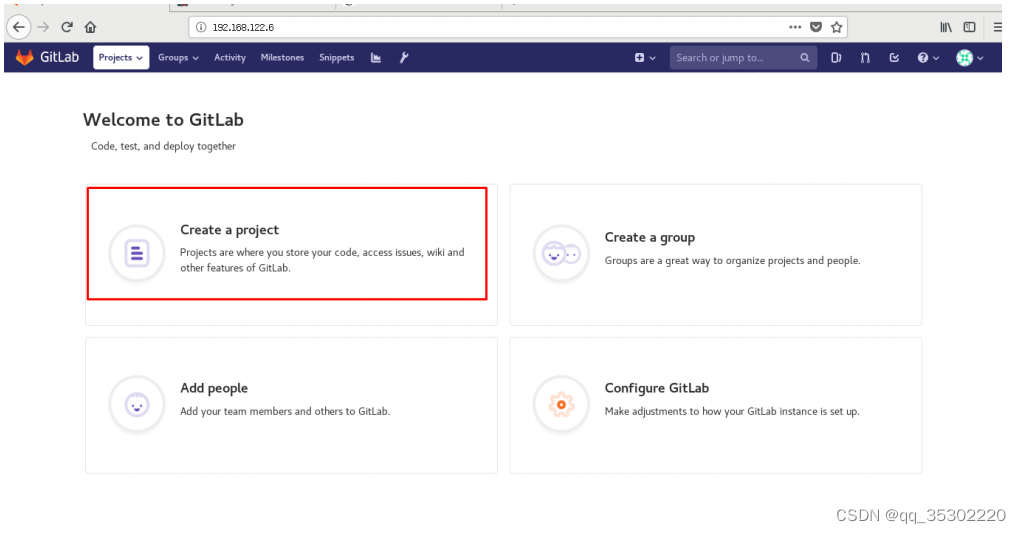
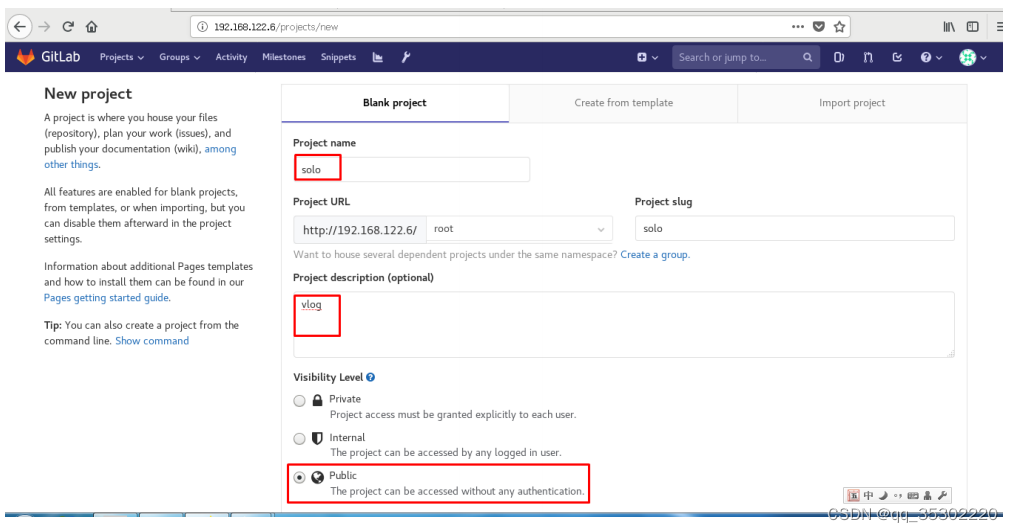
8.4.2 上传项目代码
[root@dev ~]# git config --global user.name "dev"
[root@dev ~]# git config --global user.email "dev@aiops.net.cn"
[root@dev solo]# git remote remove origin
[root@dev solo]# git remote add origin git@192.168.122.6:root/solo.git
[root@dev solo]# git add -A .
[root@dev solo]# git commit -m "new"
[master c644bd4] new
1 file changed, 1 insertion(+), 1 deletion(-)
[root@dev solo]# git tag 1.0.0
[root@dev solo]# git push origin 1.0.0
The authenticity of host '192.168.122.6 (192.168.122.6)' can't be established.
ECDSA key fingerprint is SHA256:b0Dbv+011dgg4r62fTbQsl4KdZ4dtrXMyY2pOWo+fws.
ECDSA key fingerprint is MD5:53:89:e0:9a:95:05:ee:54:08:7c:43:62:2e:1e:ec:da.
Are you sure you want to continue connecting (yes/no)? yes
Warning: Permanently added '192.168.122.6' (ECDSA) to the list of known hosts.
Counting objects: 43707, done.
Compressing objects: 100% (13713/13713), done.
Writing objects: 100% (43707/43707), 88.55 MiB | 19.88 MiB/s, done.
Total 43707 (delta 24446), reused 43707 (delta 24446)
remote: Resolving deltas: 100% (24446/24446), done.
To git@192.168.122.6:root/solo.git
* [new tag] 1.0.0 -> 1.0.0
gitlab-server web页面进行验证
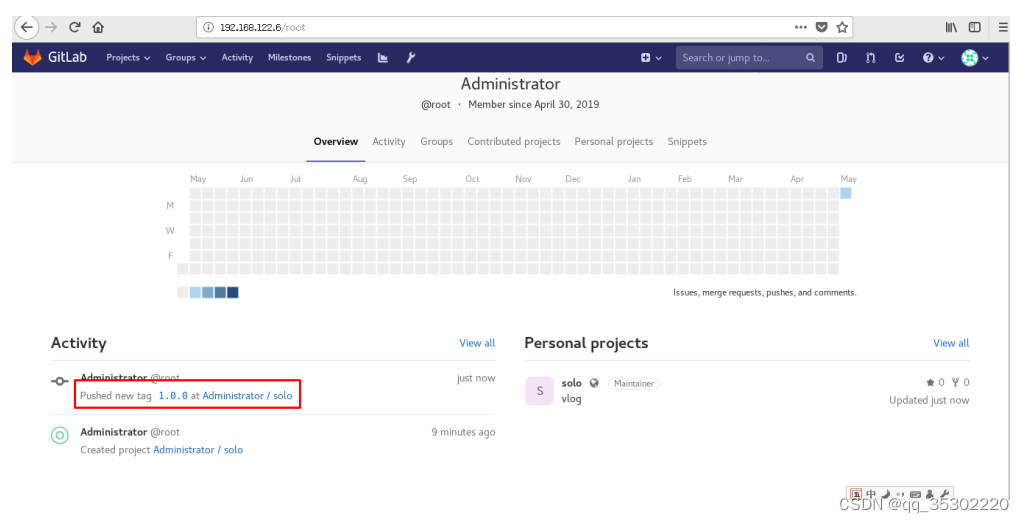
8.5 创建项目运行的基础应用镜像
主要是tomcat容器应用镜像
- 使用Dockerfile
- 在jenkinks-server主机
8.5.1 创建项目目录
[root@jenkins-server ~]# mkdir tomcatdir
[root@jenkins-server ~]# cd tomcatdir/
8.5.2 生成Dockerfile
[root@jenkins-server tomcatdir]# cat Dockerfile
FROM centos:latest
MAINTAINER "aiops<admin@aiops.net.cn>"
ENV VERSION=8.5.38
ENV JAVA_HOME=/usr/local/jdk
RUN yum -y install wget
RUN wget http://mirror.bit.edu.cn/apache/tomcat/tomcat-8/v${VERSION}/bin/apache-to
mcat-${VERSION}.tar.gz
RUN tar xf apache-tomcat-${VERSION}.tar.gz
RUN mv apache-tomcat-${VERSION} /usr/local/tomcat
RUN rm -rf apache-tomcat-${VERSION}.tar.gz /usr/local/tomcat/webapps/*
RUN mkdir /usr/local/tomcat/webapps/ROOT
ADD ./jdk /usr/local/jdk
RUN echo "export TOMCAT_HOME=/usr/local/tomcat" >> /etc/profile
RUN echo "export JAVA_HOME=/usr/local/jdk" >> /etc/profile
RUN echo "export PATH=$TOMCAT_HOME/bin:$JAVA_HOME/bin:$PATH" >> /etc/profile
RUN echo "export CLASSPATH=.:$JAVA_HOME/lib/dt.jar:$JAVA_HOME/lib/tools.jar" >>
/etc/profile
RUN source /etc/profile
EXPOSE 8080
CMD ["/usr/local/tomcat/bin/catalina.sh","run"]
[root@jenkins-server tomcatdir]# cp -r /usr/local/jdk /root/tomcatdir/
[root@jenkins-server tomcatdir]# ls
Dockerfile jdk
8.5.3 使用docker build创建镜像
[root@jenkins-server tomcatdir]# docker build -t 192.168.122.8/library/tomcat:8538 .
[root@jenkins-server tomcatdir]# docker build -t 192.168.122.8/library/tomcat:8540 .
Sending build context to Docker daemon 397.8MB
Step 1/18 : FROM centos:latest
---> 9f38484d220f
Step 2/18 : MAINTAINER "aiops<admin@aiops.net.cn>"
---> Using cache
---> b7650836fa50
Step 3/18 : ENV VERSION=8.5.40
---> Running in ee48ae979f03
Removing intermediate container ee48ae979f03
---> b433d22b1965
Step 4/18 : ENV JAVA_HOME=/usr/local/jdk
---> Running in d351dda0414a
Removing intermediate container d351dda0414a
---> c26ddbf87fa0
Step 5/18 : RUN yum -y install wget
---> Running in 55d05fb7543c
Loaded plugins: fastestmirror, ovl
Determining fastest mirrors
* base: mirrors.nwsuaf.edu.cn
* extras: mirrors.nwsuaf.edu.cn
* updates: mirrors.nwsuaf.edu.cn
Resolving Dependencies
--> Running transaction check
---> Package wget.x86_64 0:1.14-18.el7 will be installed
--> Finished Dependency Resolution
Dependencies Resolved
================================================================================
Package Arch Version Repository Size
================================================================================
Installing:
wget x86_64 1.14-18.el7 base 547 k
Transaction Summary
================================================================================
Install 1 Package
Total download size: 547 k
Installed size: 2.0 M
Downloading packages:
warning: /var/cache/yum/x86_64/7/base/packages/wget-1.14-18.el7.x86_64.rpm: Header V3
RSA/SHA256 Signature, key ID f4a80eb5: NOKEY
Public key for wget-1.14-18.el7.x86_64.rpm is not installed
Retrieving key from file:///etc/pki/rpm-gpg/RPM-GPG-KEY-CentOS-7
Importing GPG key 0xF4A80EB5:
Userid : "CentOS-7 Key (CentOS 7 Official Signing Key) <security@centos.org>"
Fingerprint: 6341 ab27 53d7 8a78 a7c2 7bb1 24c6 a8a7 f4a8 0eb5
Package : centos-release-7-6.1810.2.el7.centos.x86_64 (@CentOS)
From : /etc/pki/rpm-gpg/RPM-GPG-KEY-CentOS-7
Running transaction check
Running transaction test
Transaction test succeeded
Running transaction
Installing : wget-1.14-18.el7.x86_64 1/1
install-info: No such file or directory for /usr/share/info/wget.info.gz
Verifying : wget-1.14-18.el7.x86_64 1/1
Installed:
wget.x86_64 0:1.14-18.el7
Complete!
Removing intermediate container 55d05fb7543c
---> dc9b4cc6cb8d
Step 6/18 : RUN wget http://mirror.bit.edu.cn/apache/tomcat/tomcat8/v${VERSION}/bin/apache-tomcat-${VERSION}.tar.gz
---> Running in f93ff8e6cbf0
--2019-05-05 03:59:46-- http://mirror.bit.edu.cn/apache/tomcat/tomcat8/v8.5.40/bin/apache-tomcat-8.5.40.tar.gz
Resolving mirror.bit.edu.cn (mirror.bit.edu.cn)... 202.204.80.77, 219.143.204.117,
2001:da8:204:2001:250:56ff:fea1:22
Connecting to mirror.bit.edu.cn (mirror.bit.edu.cn)|202.204.80.77|:80... connected.
HTTP request sent, awaiting response... 200 OK
Length: 9690027 (9.2M) [application/octet-stream]
Saving to: 'apache-tomcat-8.5.40.tar.gz'
0K .......... .......... .......... .......... .......... 0% 307K 31s
50K .......... .......... .......... .......... .......... 1% 725K 22s
100K .......... .......... .......... .......... .......... 1% 526K 20s
150K .......... .......... .......... .......... .......... 2% 1.01M 17s
200K .......... .......... .......... .......... .......... 2% 931K 16s
250K .......... .......... .......... .......... .......... 3% 1.07M 15s
300K .......... .......... .......... .......... .......... 3% 1.03M 14s
350K .......... .......... .......... .......... .......... 4% 895K 13s
400K .......... .......... .......... .......... .......... 4% 834K 13s
450K .......... .......... .......... .......... .......... 5% 1.14M 12s
500K .......... .......... .......... .......... .......... 5% 1.04M 12s
550K .......... .......... .......... .......... .......... 6% 905K 12s
600K .......... .......... .......... .......... .......... 6% 700K 12s
650K .......... .......... .......... .......... .......... 7% 909K 11s
700K .......... .......... .......... .......... .......... 7% 1.15M 11s
750K .......... .......... .......... .......... .......... 8% 862K 11s
~~~~~~
2019-05-05 04:00:02 (594 KB/s) - 'apache-tomcat-8.5.40.tar.gz' saved
[9690027/9690027]
Removing intermediate container f93ff8e6cbf0
---> 47a6a11aa578
Step 7/18 : RUN tar xf apache-tomcat-${VERSION}.tar.gz
---> Running in 5b991b7dabc7
Removing intermediate container 5b991b7dabc7
---> e96d749db67a
Step 8/18 : RUN mv apache-tomcat-${VERSION} /usr/local/tomcat
---> Running in 5d0a3c55f3fa
Removing intermediate container 5d0a3c55f3fa
---> d90d5cb19ec7
Step 9/18 : RUN rm -rf apache-tomcat-${VERSION}.tar.gz /usr/local/tomcat/webapps/*
---> Running in 0bb777acab17
Removing intermediate container 0bb777acab17
---> fd5add8a0088
Step 10/18 : RUN mkdir /usr/local/tomcat/webapps/ROOT
---> Running in 50fb05774360
Removing intermediate container 50fb05774360
---> 17a8f3e9d68a
Step 11/18 : ADD ./jdk /usr/local/jdk
---> eef922c51c4d
Step 12/18 : RUN echo "export TOMCAT_HOME=/usr/local/tomcat" >> /etc/profile
---> Running in 8b0d0b866ec3
Removing intermediate container 8b0d0b866ec3
---> 5e6da5e35d20
Step 13/18 : RUN echo "export JAVA_HOME=/usr/local/jdk" >> /etc/profile
---> Running in 68e1a9548e6a
Removing intermediate container 68e1a9548e6a
---> 99227d4f27ff
Step 14/18 : RUN echo "export PATH=$TOMCAT_HOME/bin:$JAVA_HOME/bin:$PATH" >>
/etc/profile
---> Running in 087f6b6a386a
Removing intermediate container 087f6b6a386a
---> addf2b7943a3
Step 15/18 : RUN echo "export
CLASSPATH=.:$JAVA_HOME/lib/dt.jar:$JAVA_HOME/lib/tools.jar" >> /etc/profile
---> Running in 0c5a3f38c890
Removing intermediate container 0c5a3f38c890
---> bacedda825ad
Step 16/18 : RUN source /etc/profile
---> Running in 2a0cc68511ee
Removing intermediate container 2a0cc68511ee
---> eeb8c789791a
Step 17/18 : EXPOSE 8080
---> Running in e3eabe49efb2
Removing intermediate container e3eabe49efb2
---> 38dd3bcb0fc8
Step 18/18 : CMD ["/usr/local/tomcat/bin/catalina.sh","run"]
---> Running in f73a8e53c8bc
Removing intermediate container f73a8e53c8bc
---> bb17fd9e88fd
Successfully built bb17fd9e88fd
Successfully tagged 192.168.122.8/library/tomcat:8540
8.5.4 上传到harbor镜像
[root@jenkins-server tomcatdir]# docker images
REPOSITORY TAG IMAGE ID CREATED
SIZE
192.168.122.8/library/tomcat 8540 bb17fd9e88fd 56 seconds ago
726MB
[root@jenkins-server ~]# docker login http://192.168.122.8
Username: admin
Password:
WARNING! Your password will be stored unencrypted in /root/.docker/config.json.
Configure a credential helper to remove this warning. See
https://docs.docker.com/engine/reference/commandline/login/#credentials-store
Login Succeeded
[root@jenkins-server ~]# docker push 192.168.122.8/library/tomcat:8540
The push refers to repository [192.168.122.8/library/tomcat]
822588c6f03b: Pushed
36d19227df3b: Pushed
13c98ca3d3c2: Pushed
4e5d8a69b140: Pushed
f6b227267eda: Pushed
b5cc28a7cb82: Pushed
d219e1115c86: Pushed
8669b387dc4e: Pushed
05720cf5d863: Pushed
f6f37927944a: Pushed
b86975510122: Pushed
d69483a6face: Pushed
8540: digest: sha256:cc373950dee499be449c167859fcca69bc9722734da186254019ad22c34df5e9
size: 2833
8.5.5 harbor仓库验证
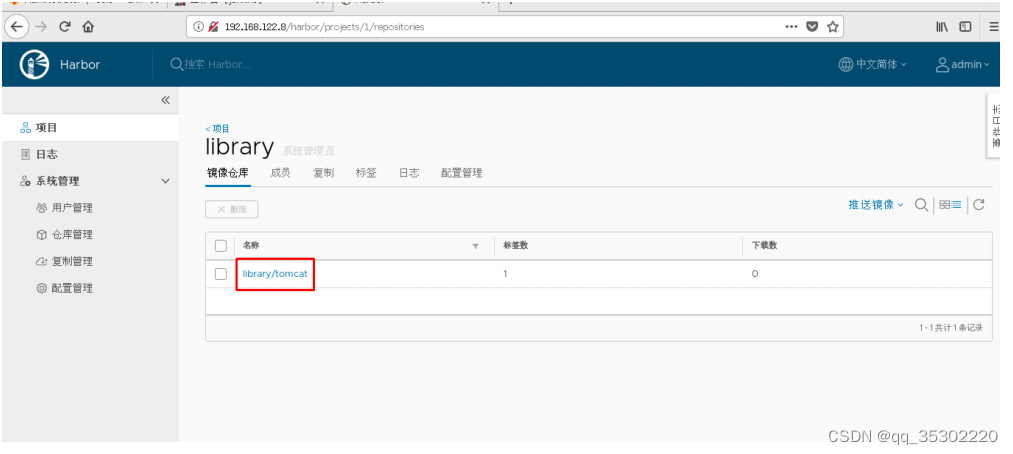
8.5.6 tomcat镜像是否可用
[root@web-server ~]# docker run -d 192.168.122.8/library/tomcat:8540
Unable to find image '192.168.122.8/library/tomcat:8540' locally
8540: Pulling from library/tomcat
8ba884070f61: Pull complete
b2355315a96b: Pull complete
135c4351a789: Pull complete
fcdd5340ca84: Pull complete
f993509b6844: Pull complete
58ec4a771a1c: Pull complete
5656fbb82114: Pull complete
3b3f26a0a444: Pull complete
0c9837669885: Pull complete
2eda638caa06: Pull complete
61cc01ec979c: Pull complete
039334651d42: Pull complete
Digest: sha256:cc373950dee499be449c167859fcca69bc9722734da186254019ad22c34df5e9
Status: Downloaded newer image for 192.168.122.8/library/tomcat:8540
99ccbe2cbd8e3b87bf84b7f0ee1d7d615865e04e5d283bb09805ae7bad3966da
[root@web-server ~]# docker ps
CONTAINER ID IMAGE COMMAND
CREATED STATUS PORTS NAMES
99ccbe2cbd8e 192.168.122.8/library/tomcat:8540 "/usr/local/tomcat/b…" 18
seconds ago Up 17 seconds 8080/tcp jovial_edison
[root@web-server ~]# curl http://172.17.0.2:8080
8.6 创建构建任务
第一步:jenkins获取项目代码
第二步:jenkins对项目代码编译,由maven完成
第三步:jenkins使用docker对编译完成的项目代码进行打包,打包成容器应用镜像
第四步:jenkins把打包的容器应用镜像上传到harbor
第五步:jenkins通过ssh插件完成对web-server进行运行容器应用镜像的操作
在jenkins web页面中创建
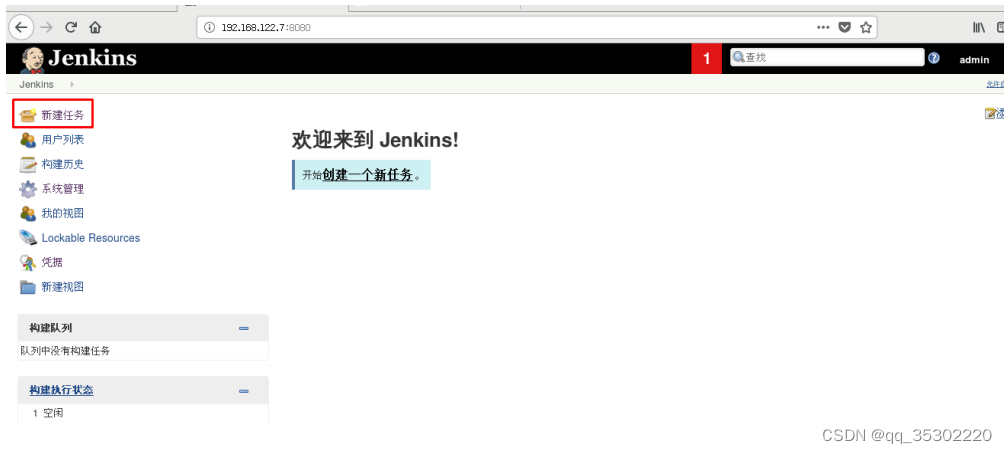
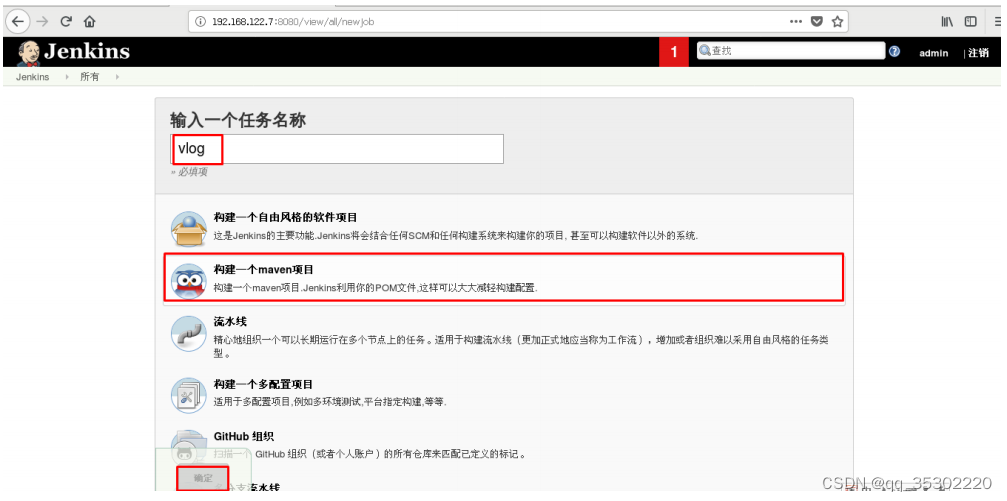
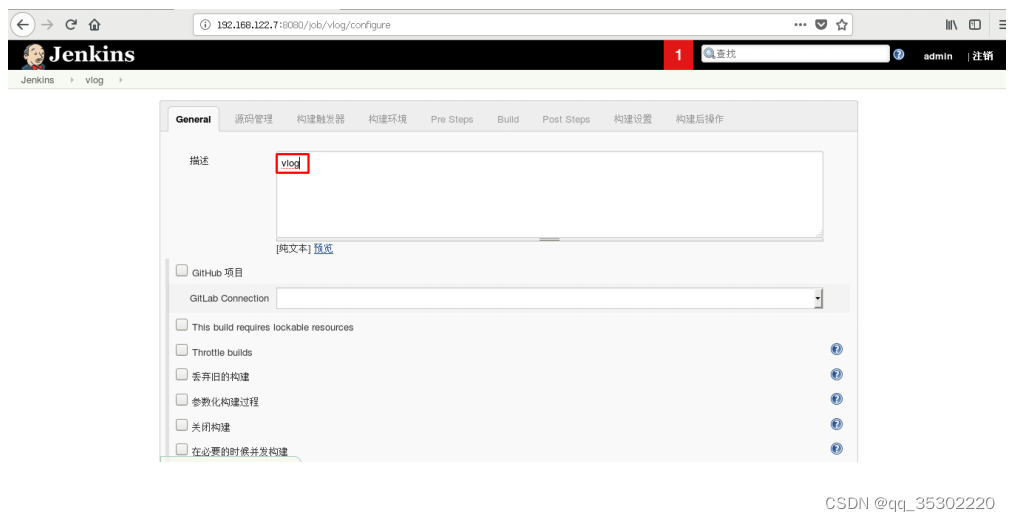
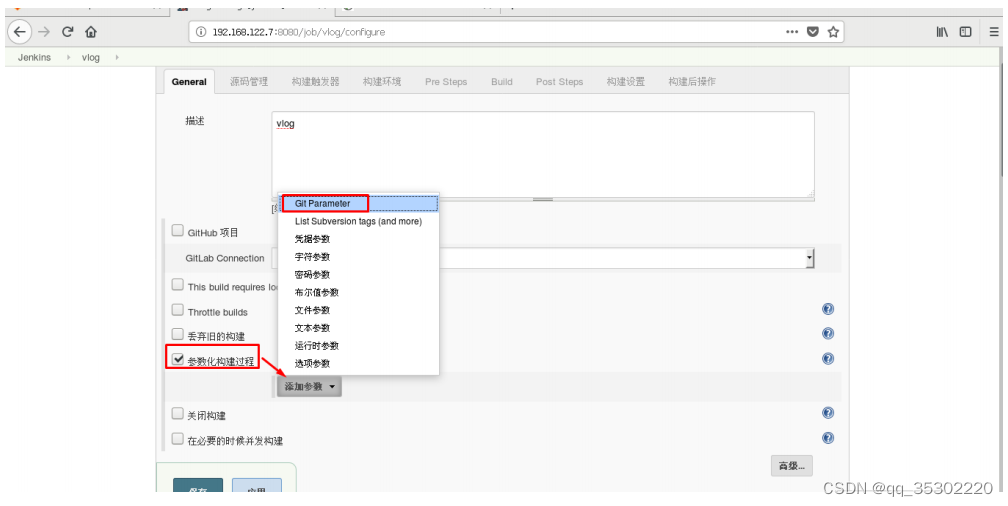
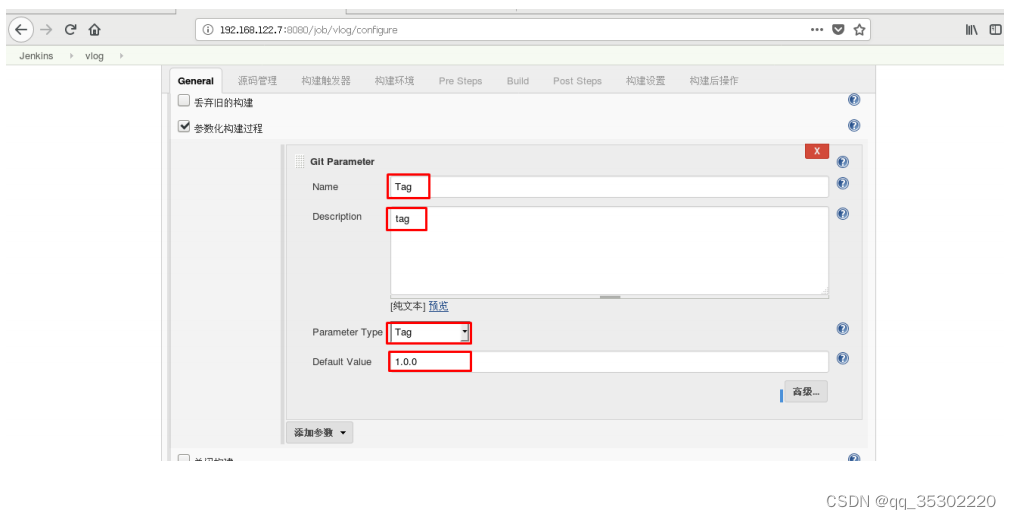
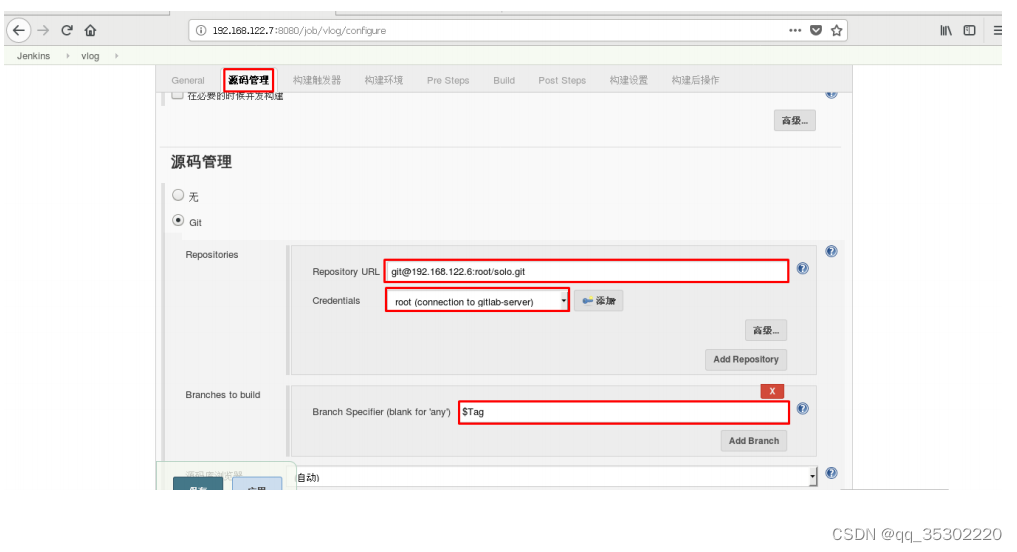
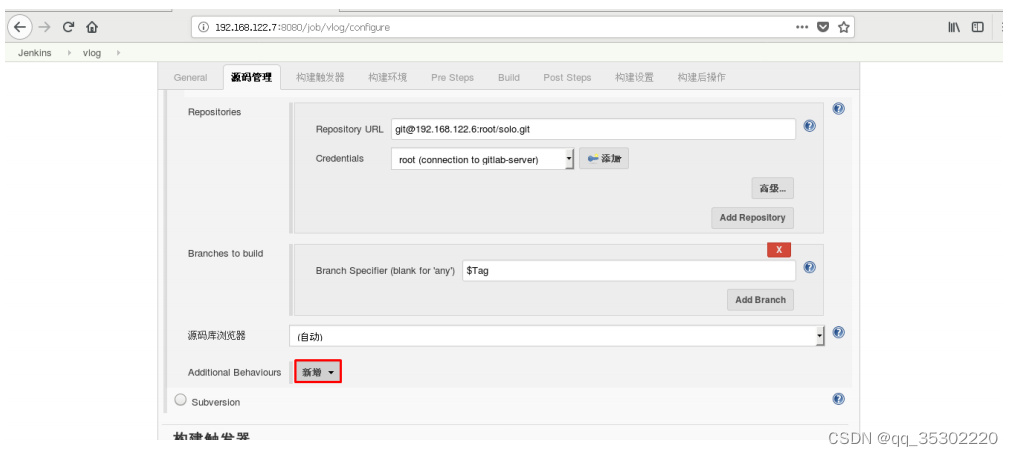
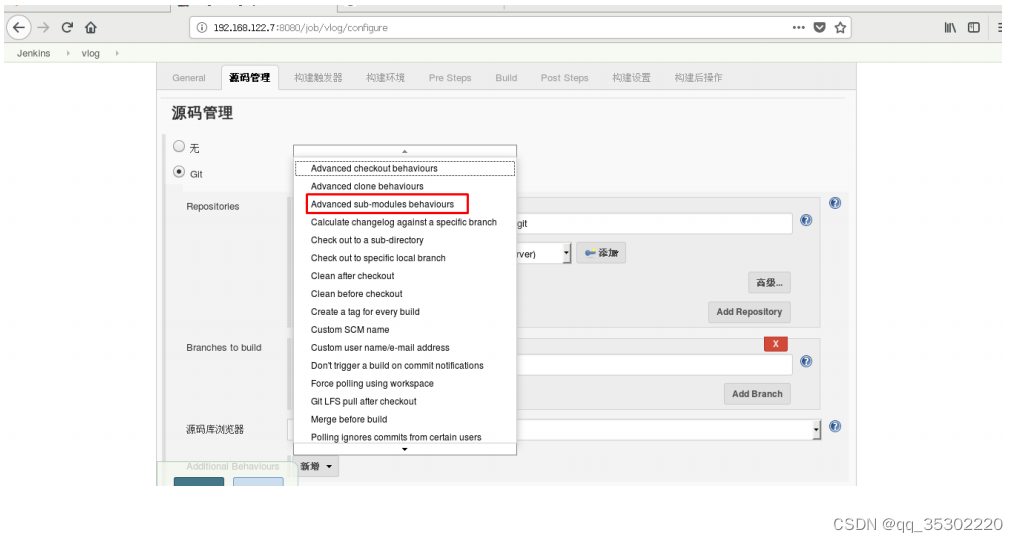
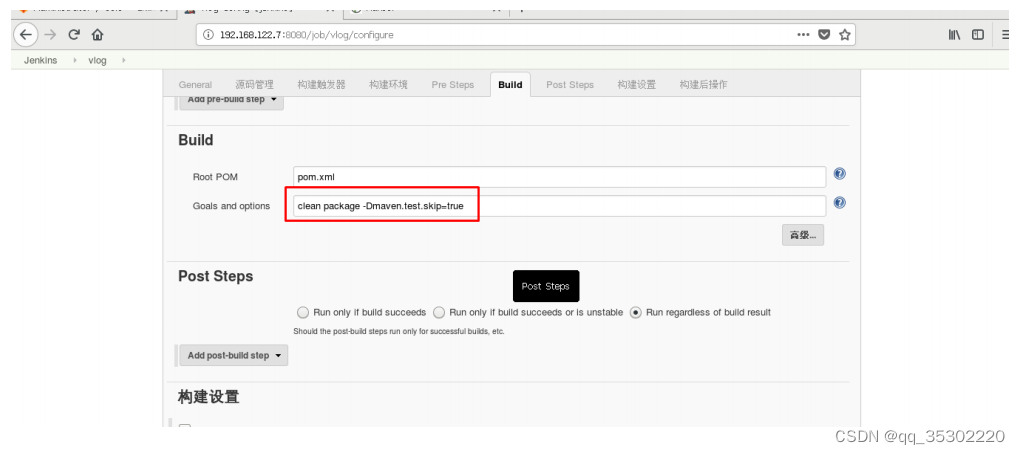
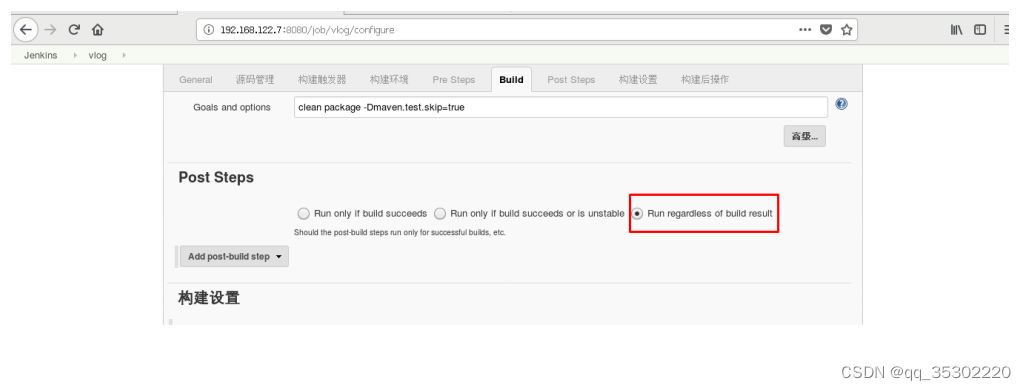
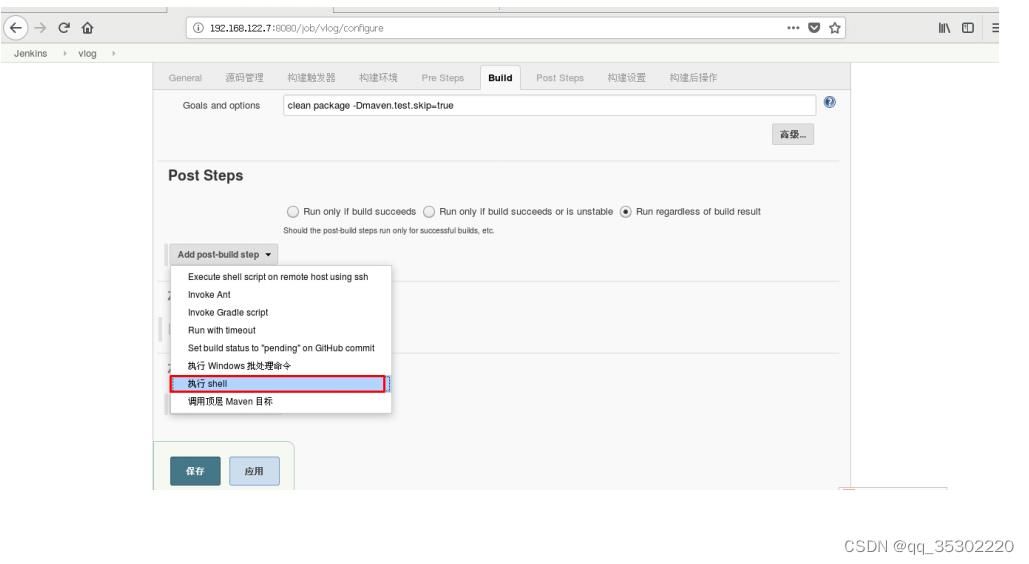
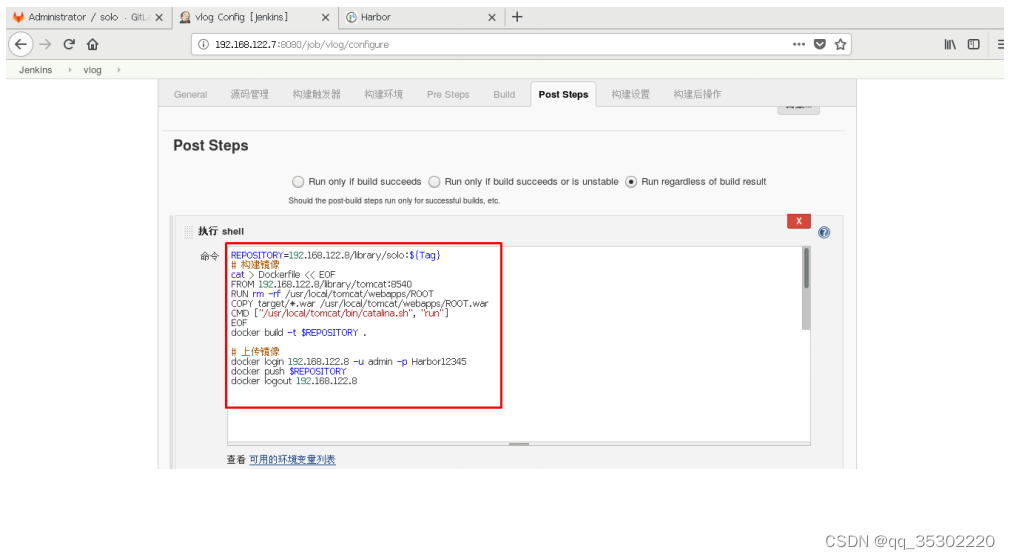
REPOSITORY=192.168.122.8/library/solo:${Tag}
# 构建镜像
cat > Dockerfile << EOF
FROM 192.168.122.8/library/tomcat:8540
RUN rm -rf /usr/local/tomcat/webapps/ROOT
COPY target/*.war /usr/local/tomcat/webapps/ROOT.war
CMD ["/usr/local/tomcat/bin/catalina.sh", "run"]
EOF
docker build -t $REPOSITORY .
# 上传镜像
docker login 192.168.122.8 -u admin -p Harbor12345
docker push $REPOSITORY
docker logout 192.168.122.8
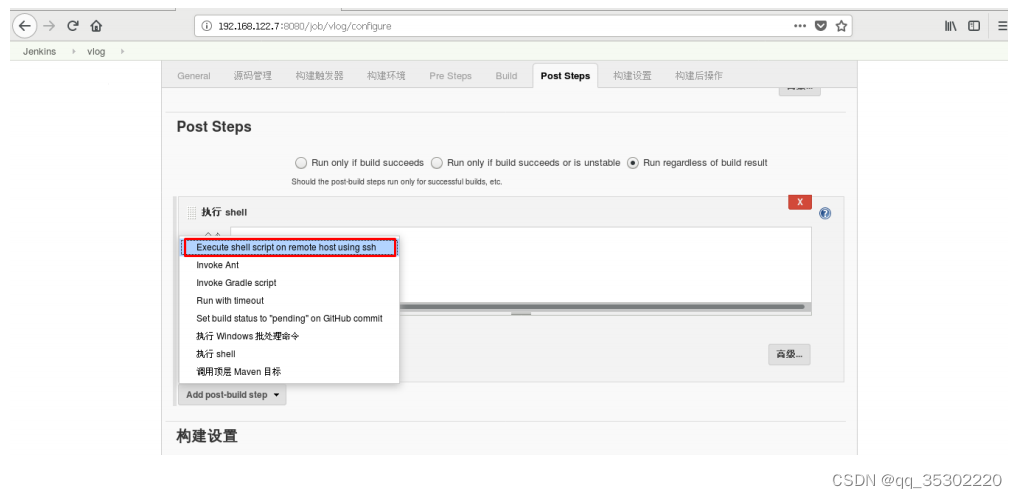
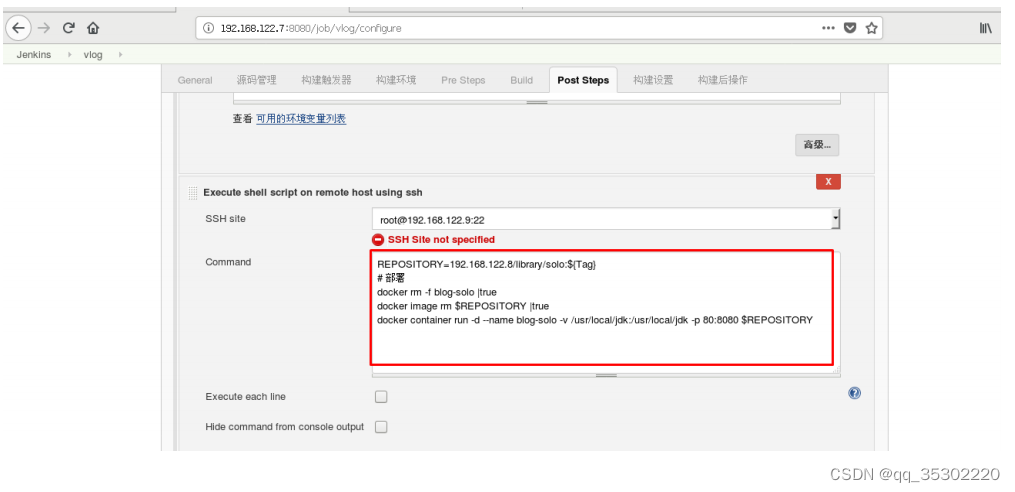
REPOSITORY=192.168.122.8/library/solo:${Tag}
# 部署
docker rm -f blog-solo |true
docker image rm $REPOSITORY |true
docker container run -d --name blog-solo -v /usr/local/jdk:/usr/local/jdk -p 80:8080
$REPOSITORY
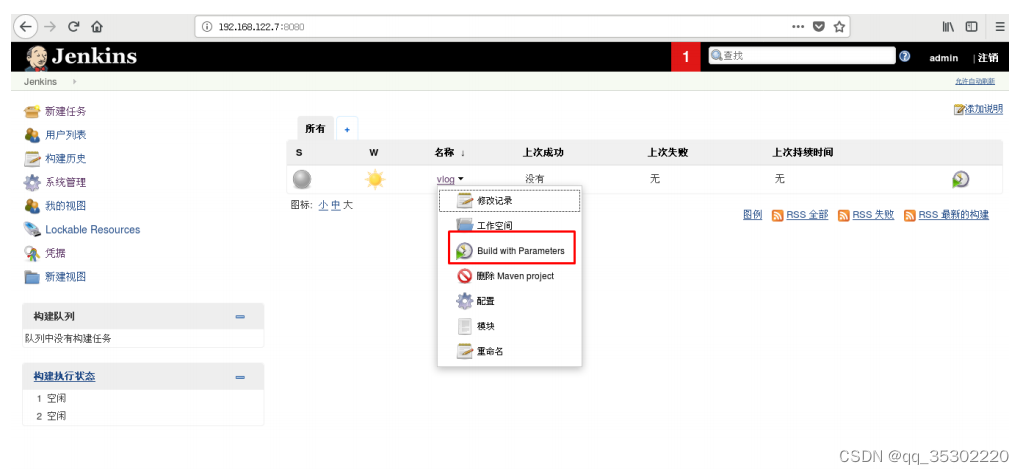
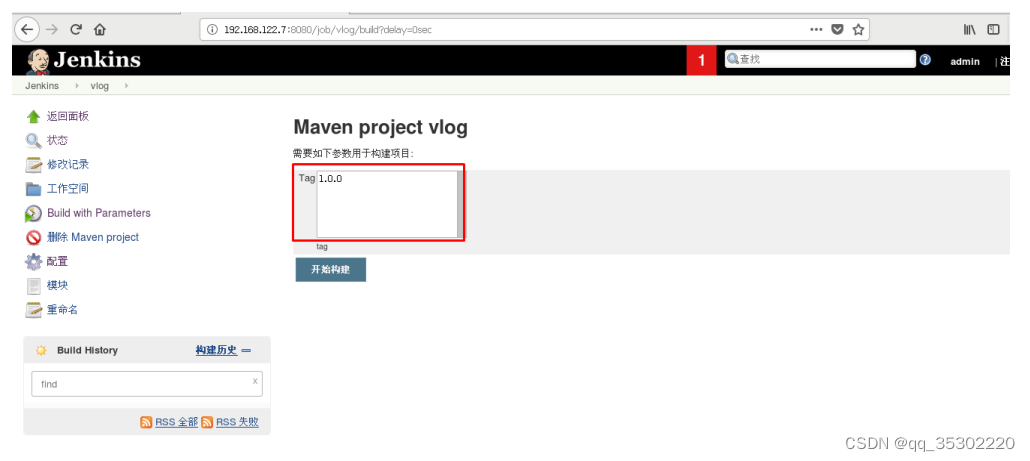
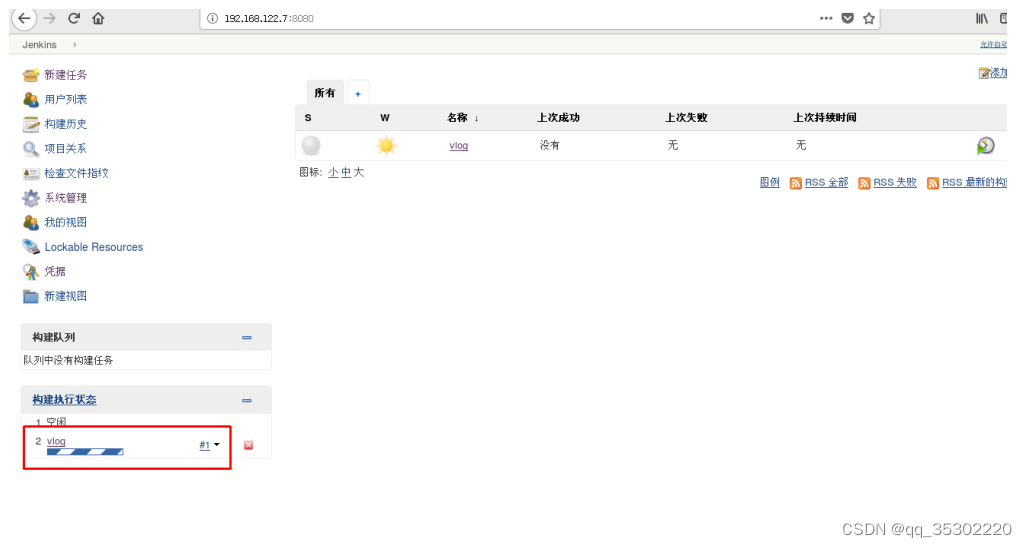
查看编译后状态变化
[root@jenkins-server jenkins]# pwd
/var/lib/jenkins
[root@jenkins-server jenkins]# ls
workspace
[root@jenkins-server jenkins]# ls workspace/
vlog vlog@tmp
[root@jenkins-server jenkins]# ls workspace/vlog
CHANGE_LOGS.html gulpfile.js package.json pom.xml scripts
Dockerfile LICENSE package-lock.json README.md src
[root@jenkins-server workspace]# ls vlog
CHANGE_LOGS.html gulpfile.js package.json pom.xml scripts target
Dockerfile LICENSE package-lock.json README.md src
[root@jenkins-server vlog]# ls target/
classes generated-sources maven-archiver maven-status solo solo.war
重新发布新版本
[root@dev solo]# git tag 1.0.1
[root@dev solo]# git push origin 1.0.1
Counting objects: 11, done.
Compressing objects: 100% (6/6), done.
Writing objects: 100% (6/6), 524 bytes | 0 bytes/s, done.
Total 6 (delta 3), reused 0 (delta 0)
To git@192.168.122.6:root/solo.git
* [new tag] 1.0.1 -> 1.0.1
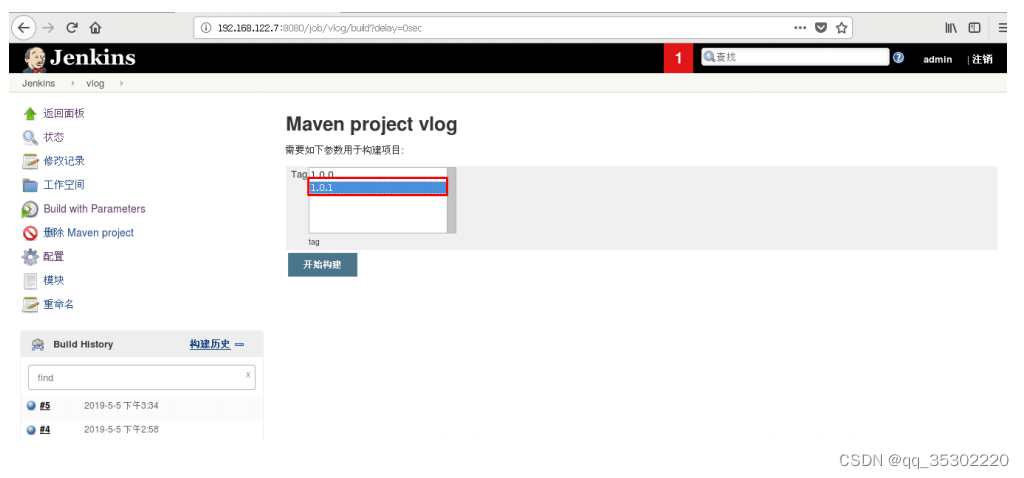
访问验证
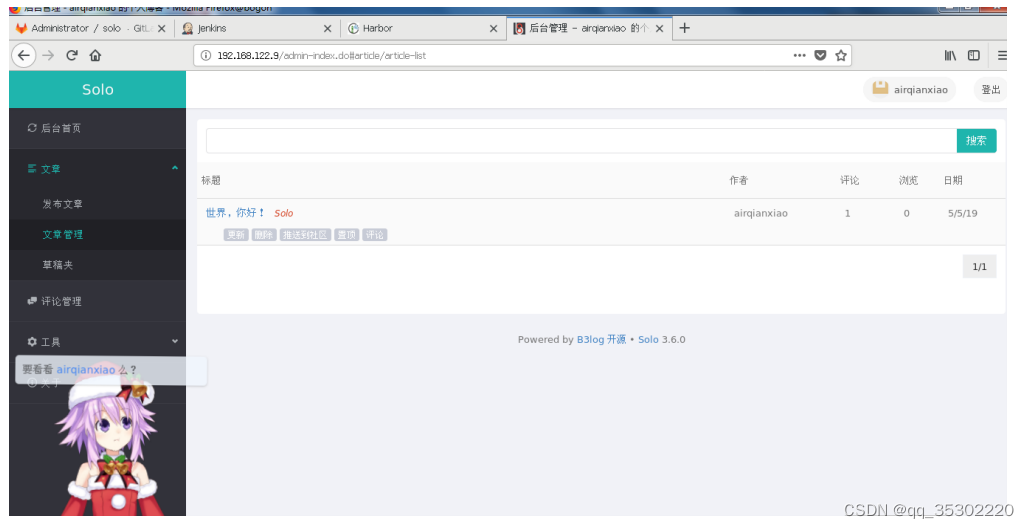






















 219
219











 被折叠的 条评论
为什么被折叠?
被折叠的 条评论
为什么被折叠?








